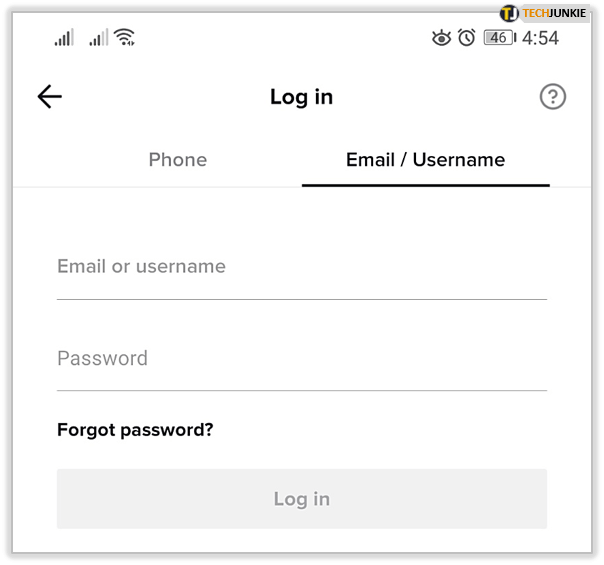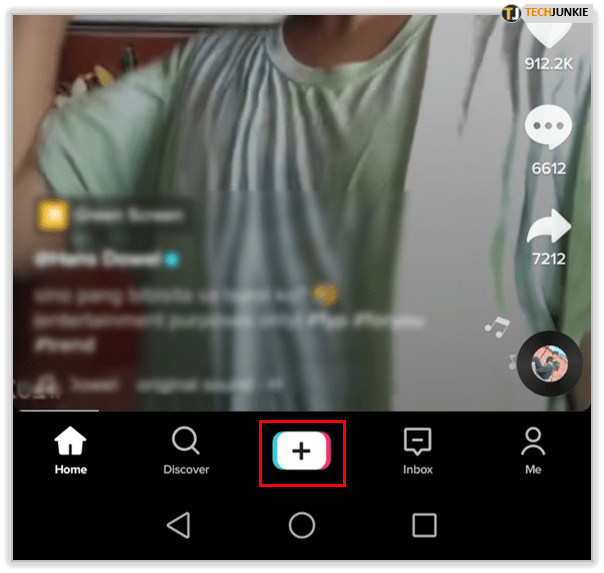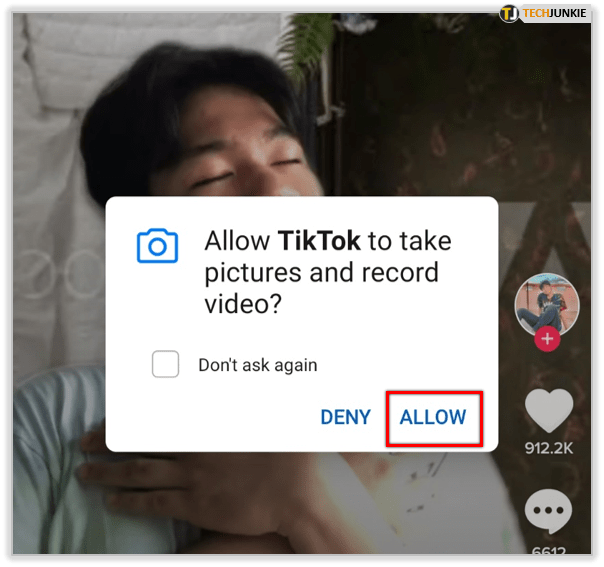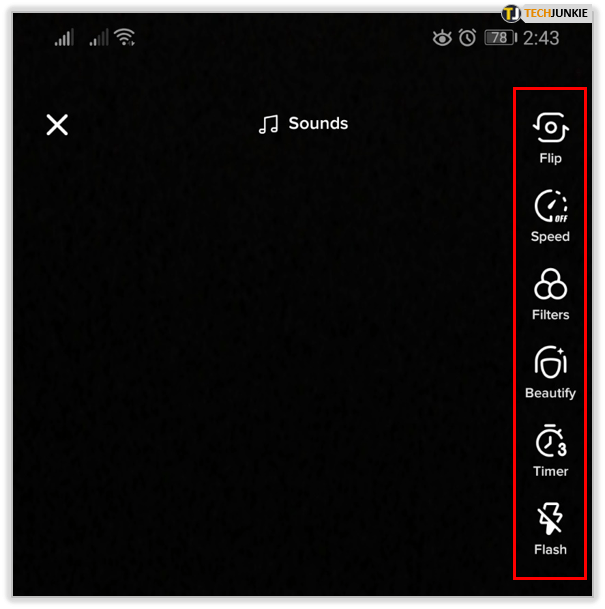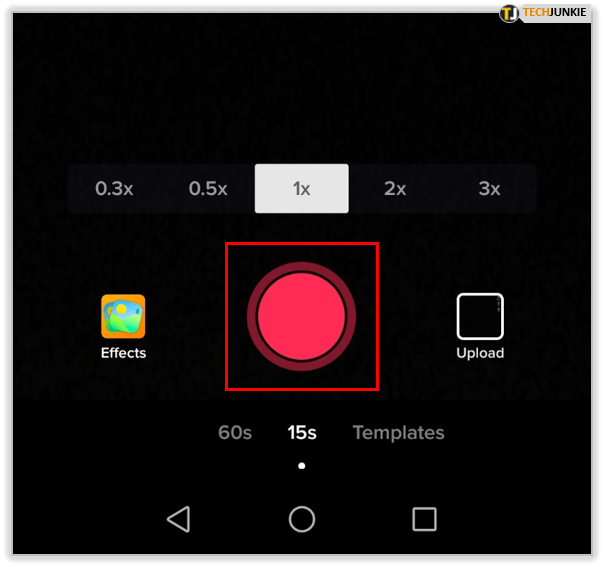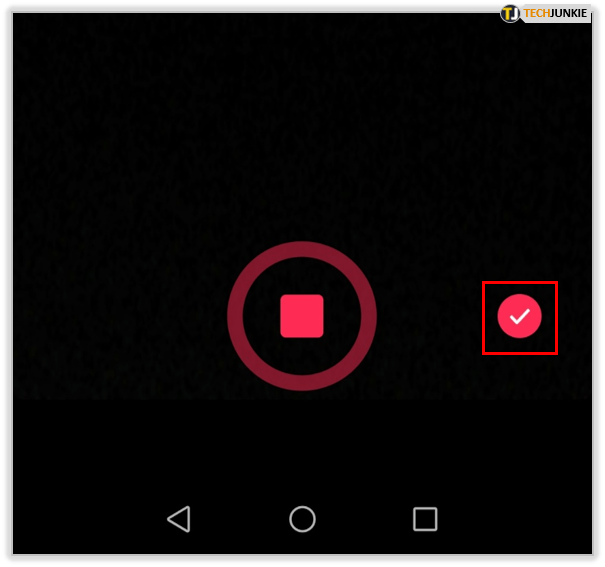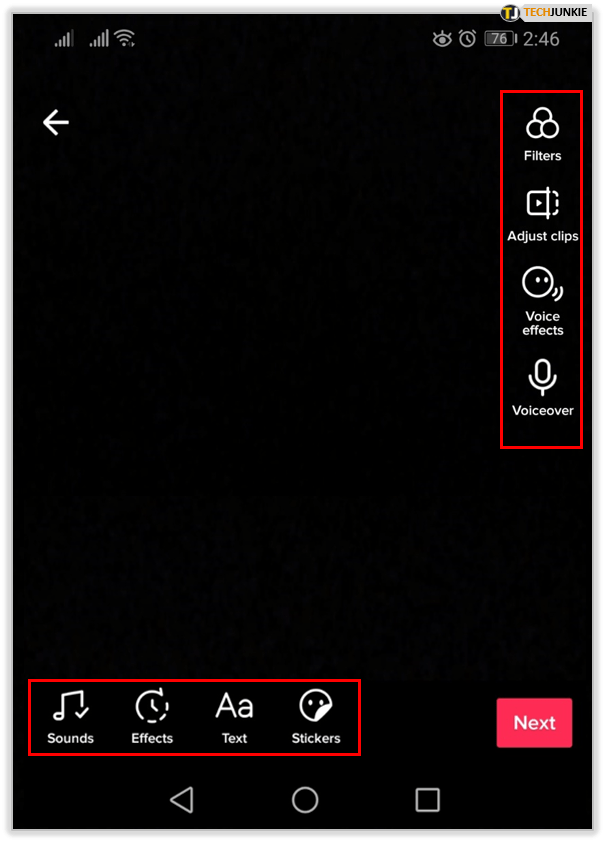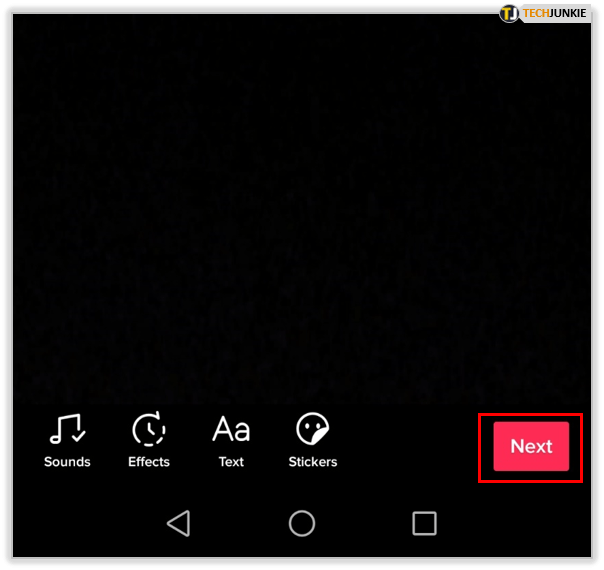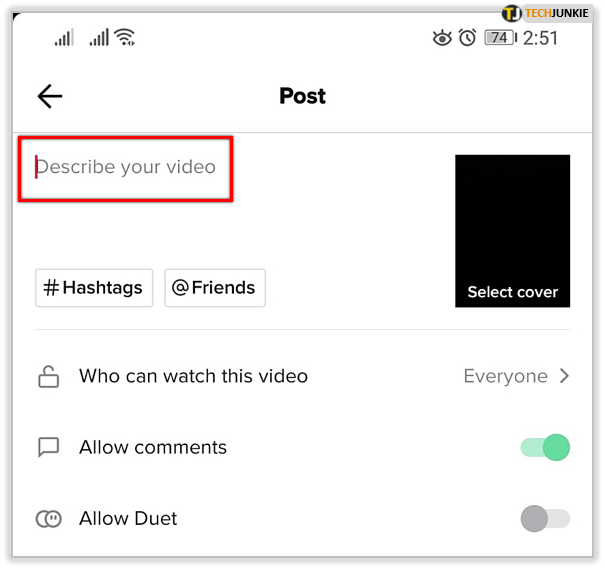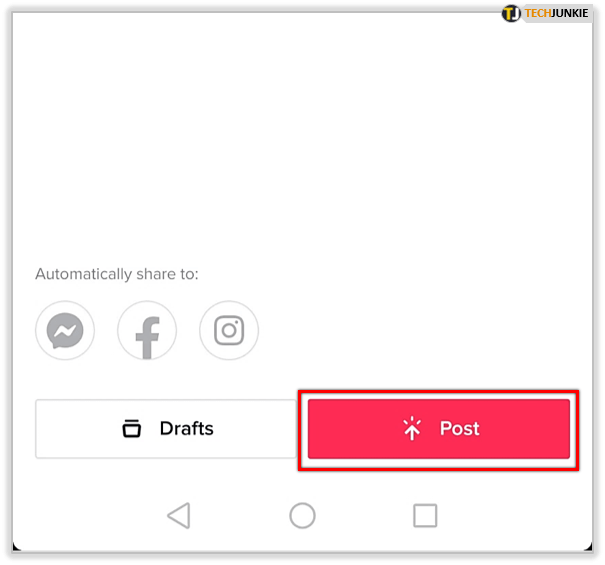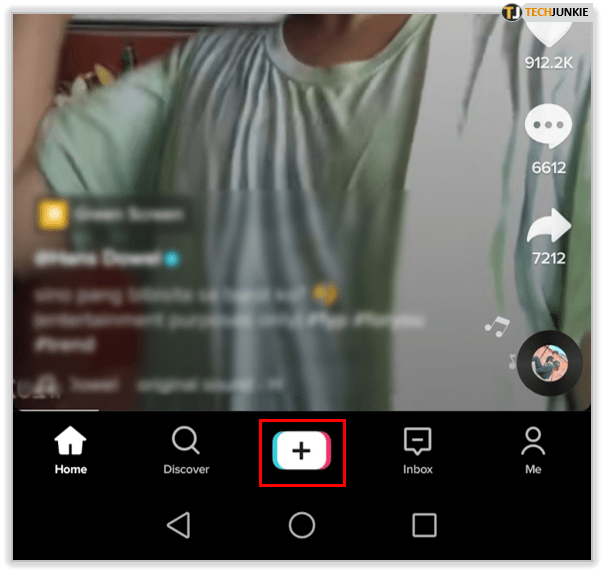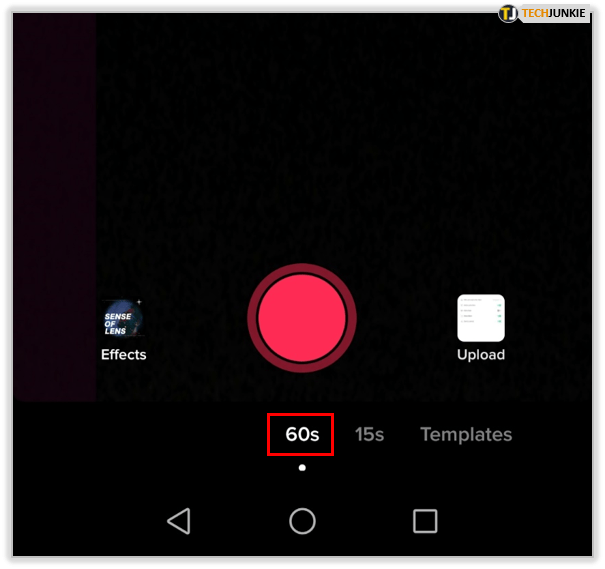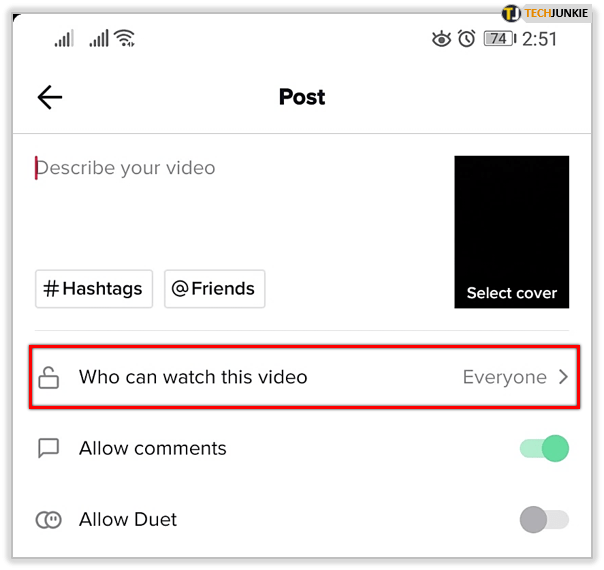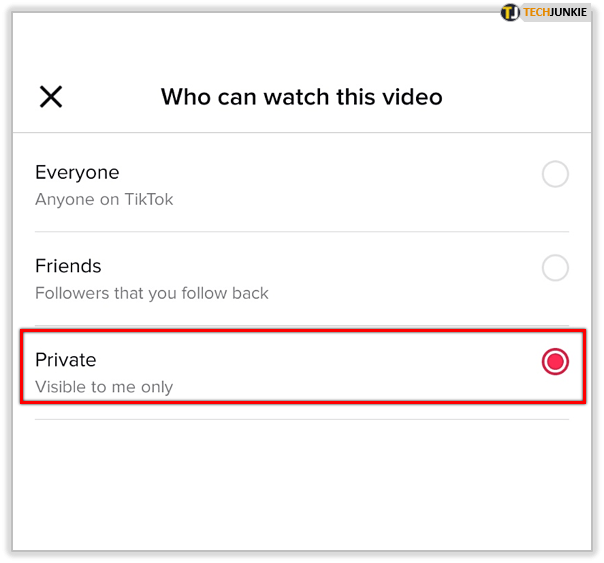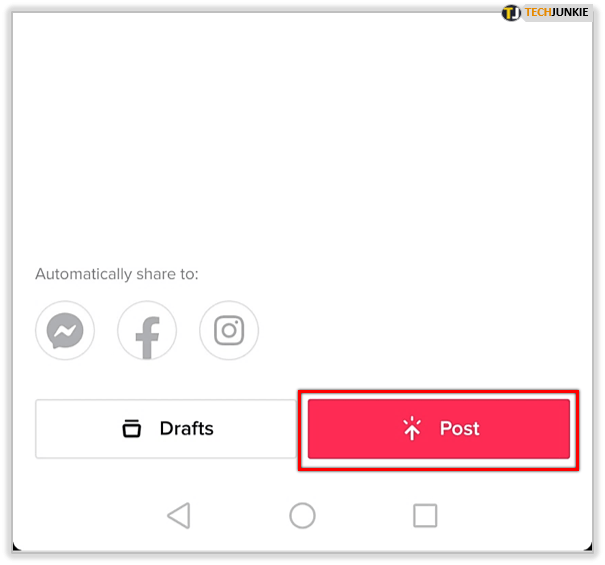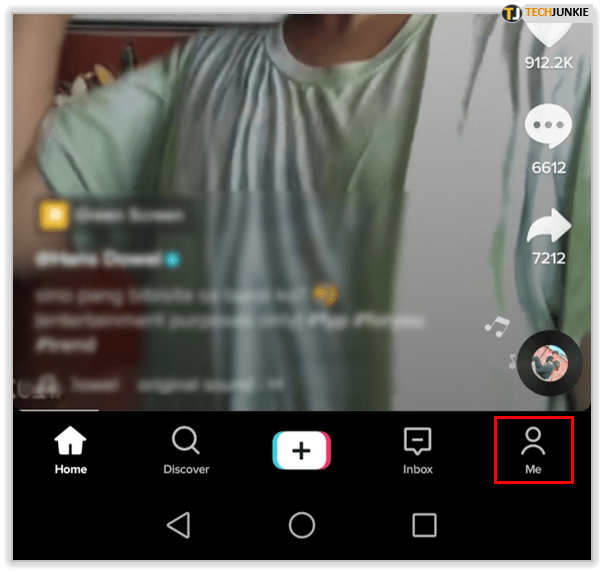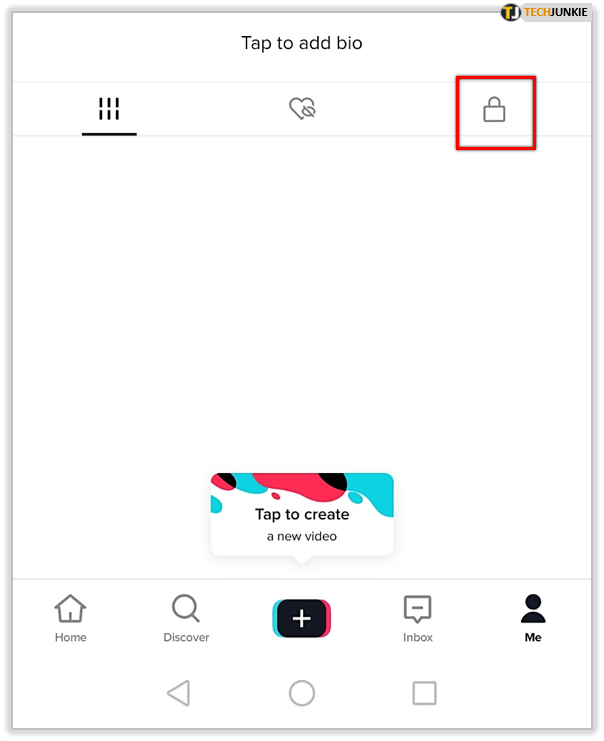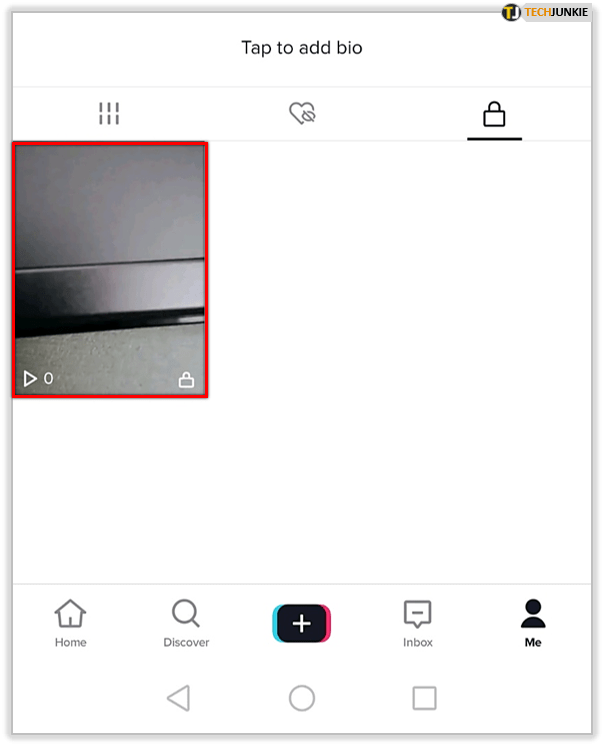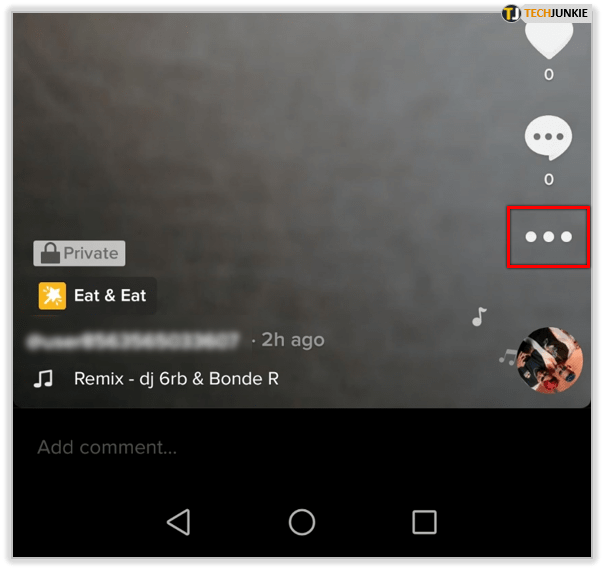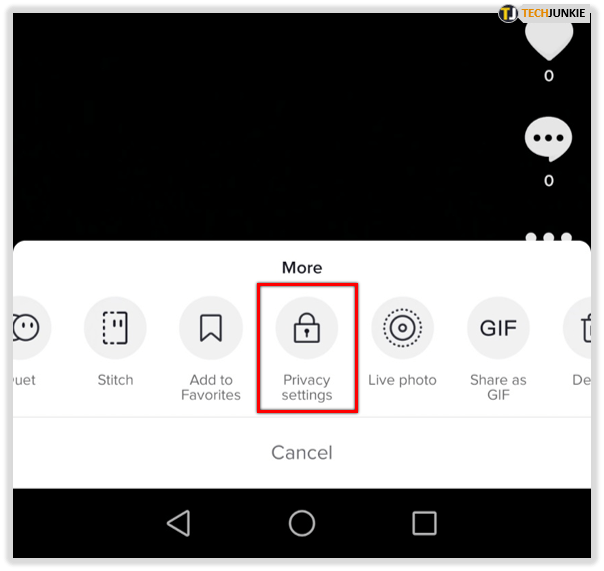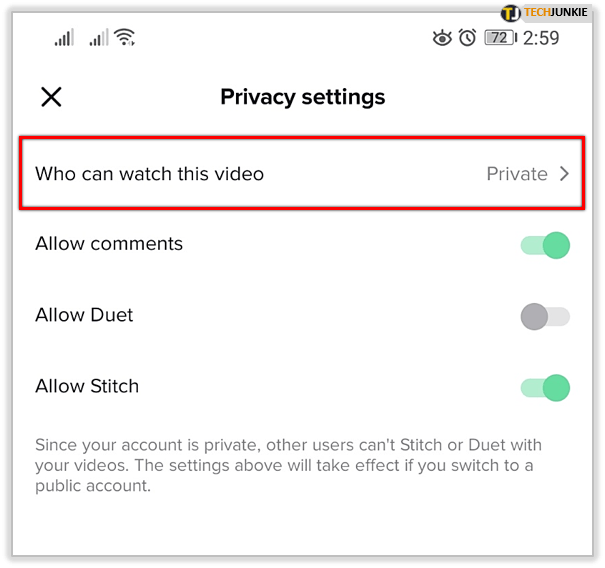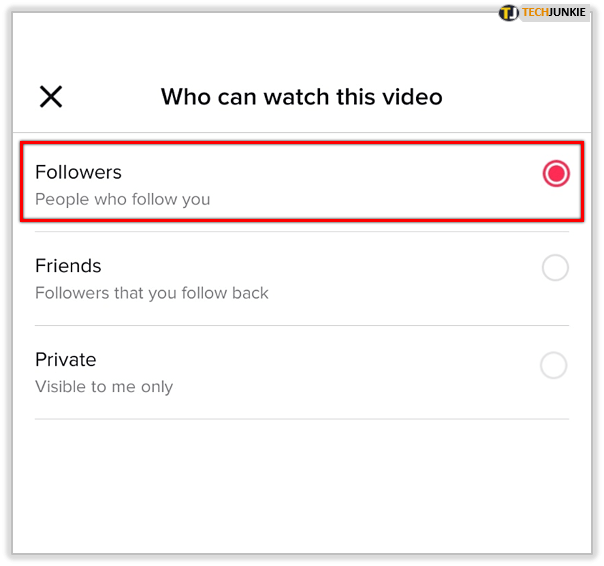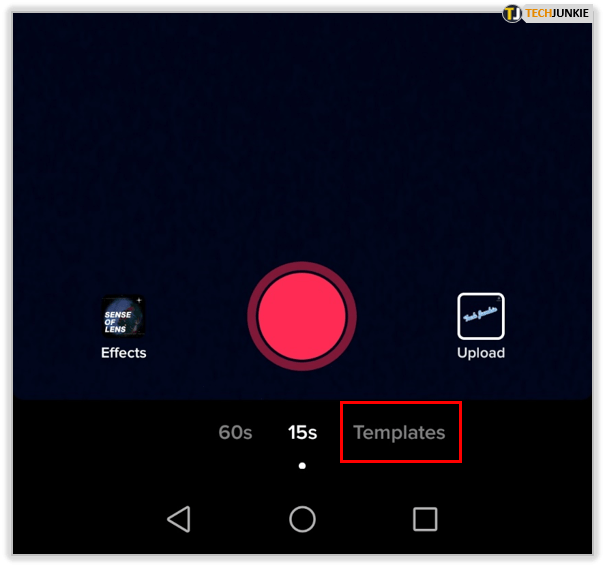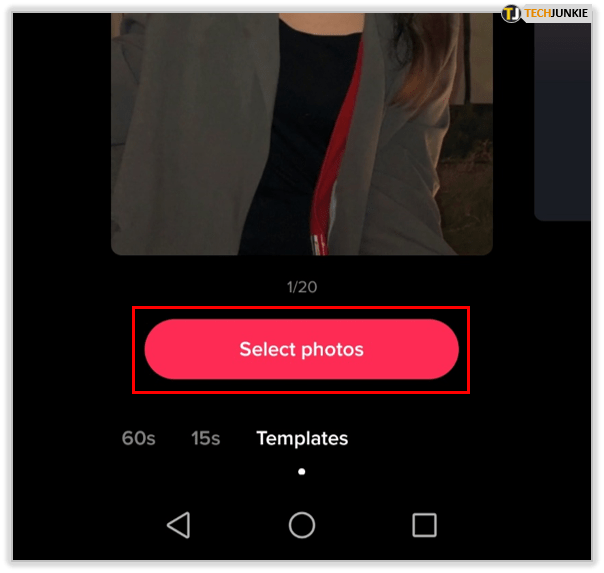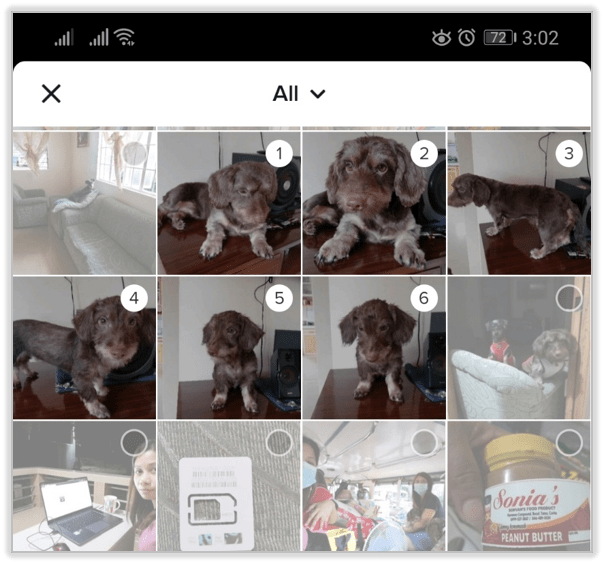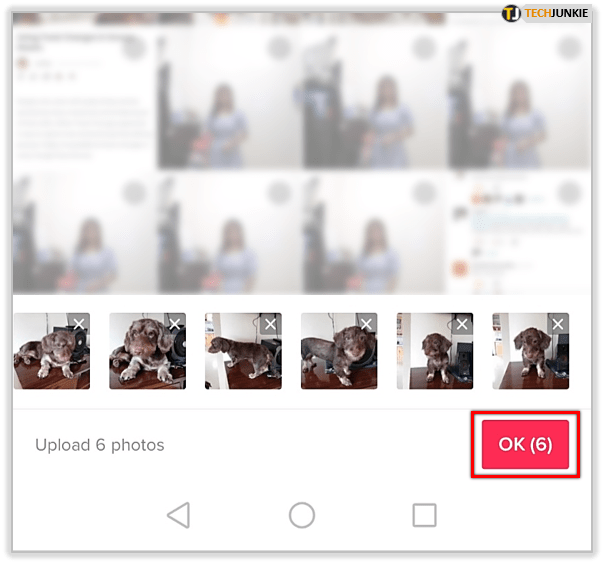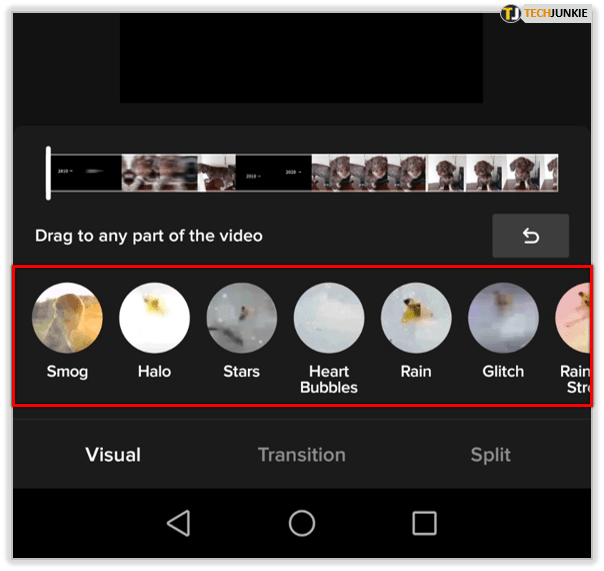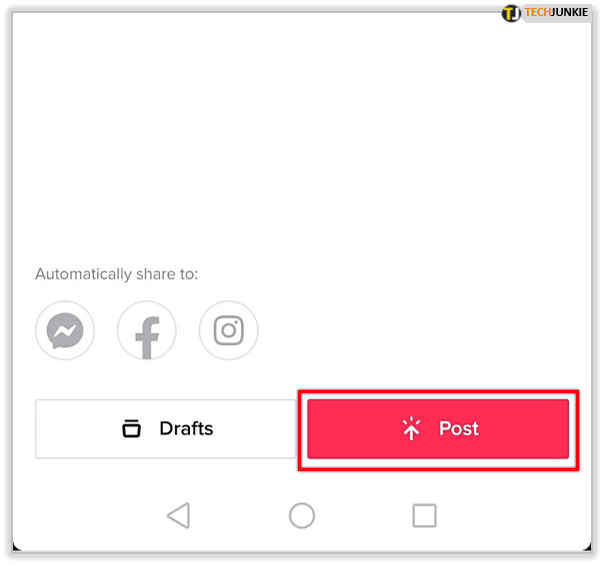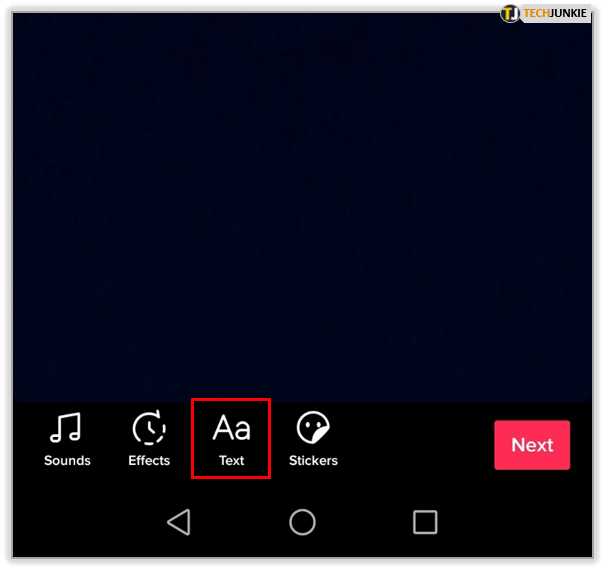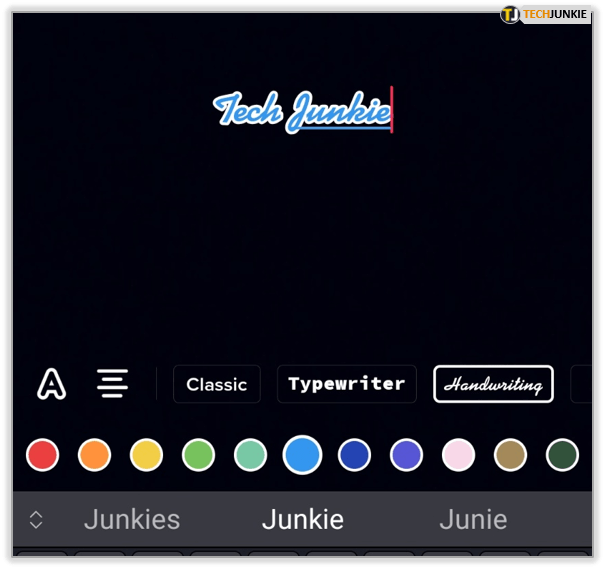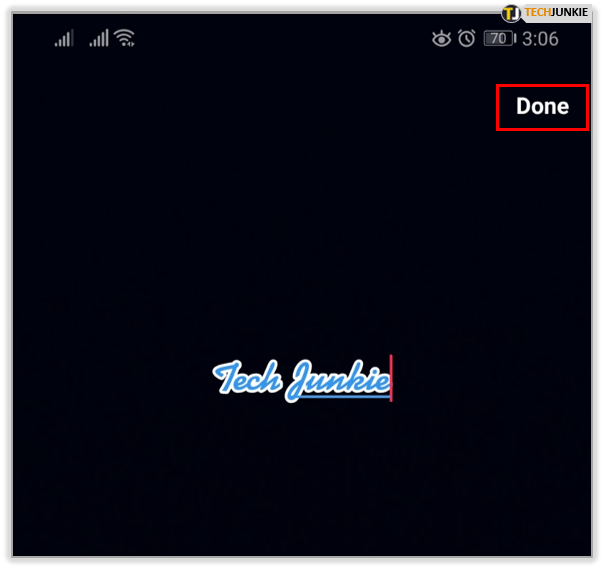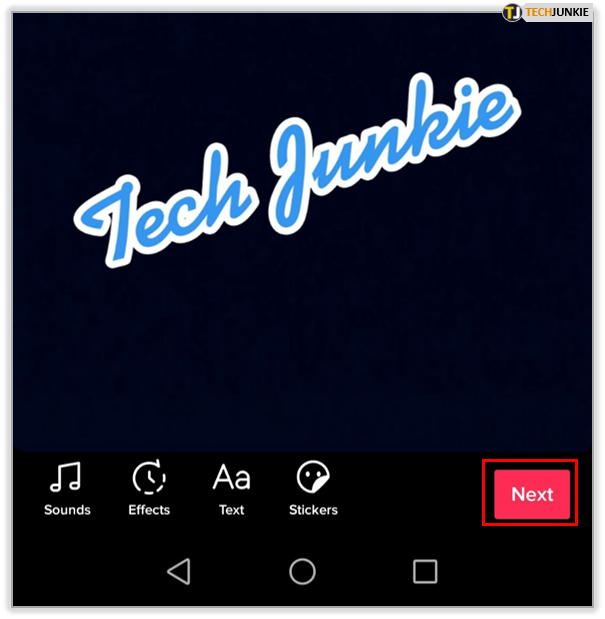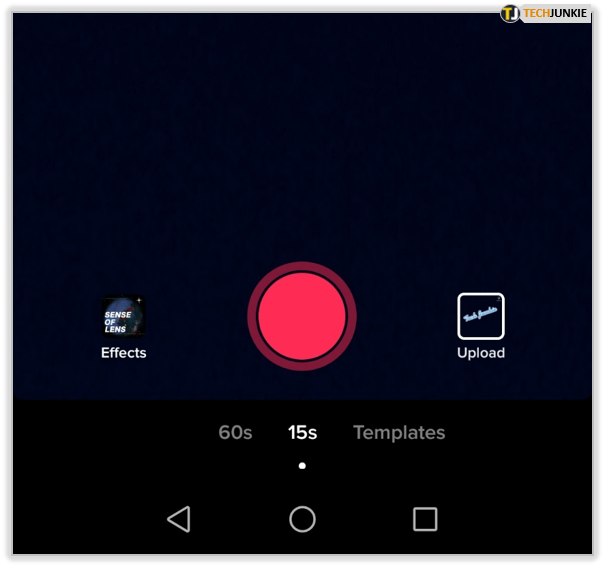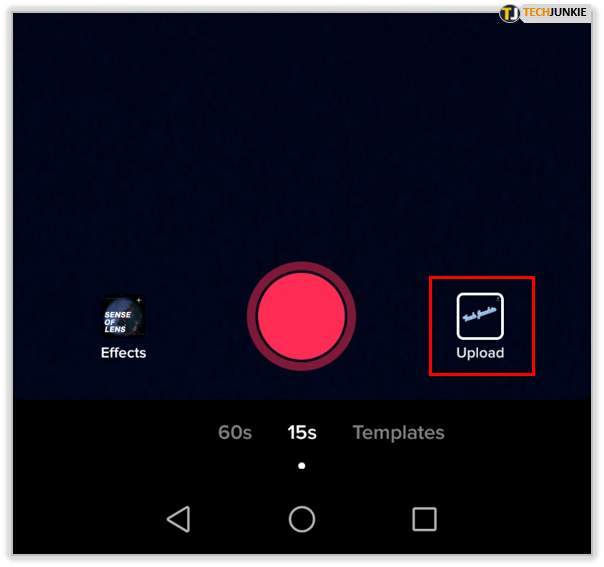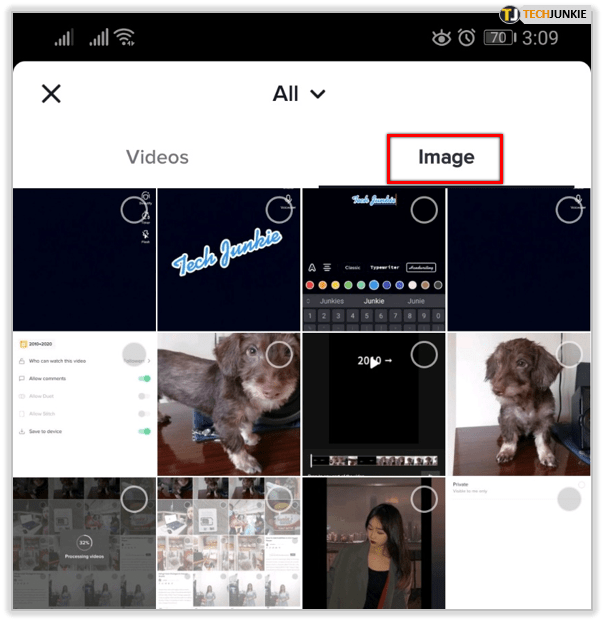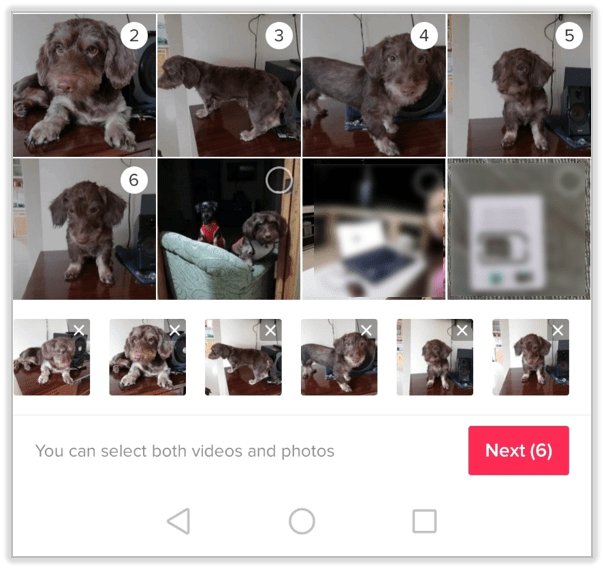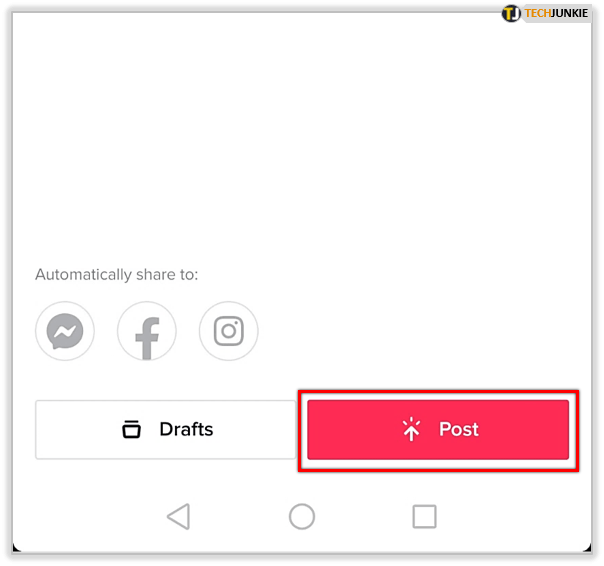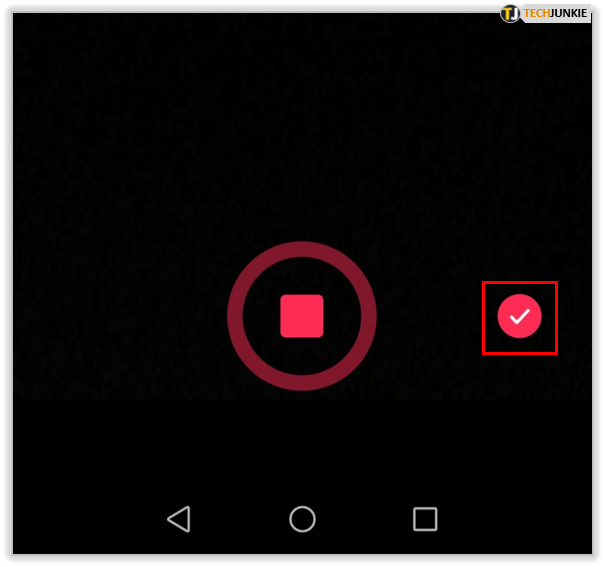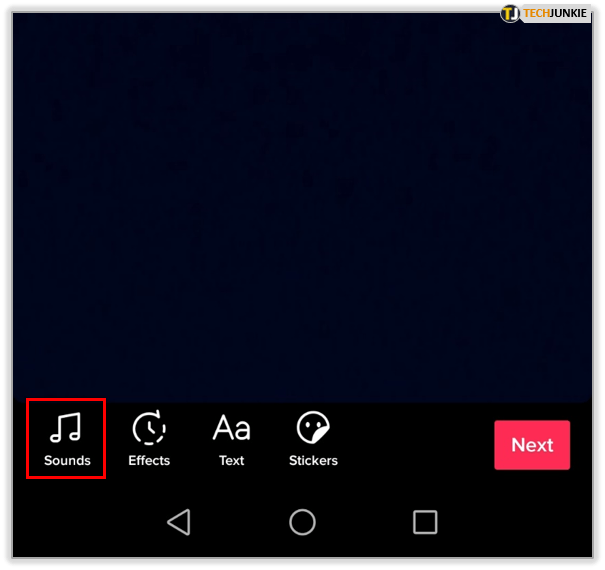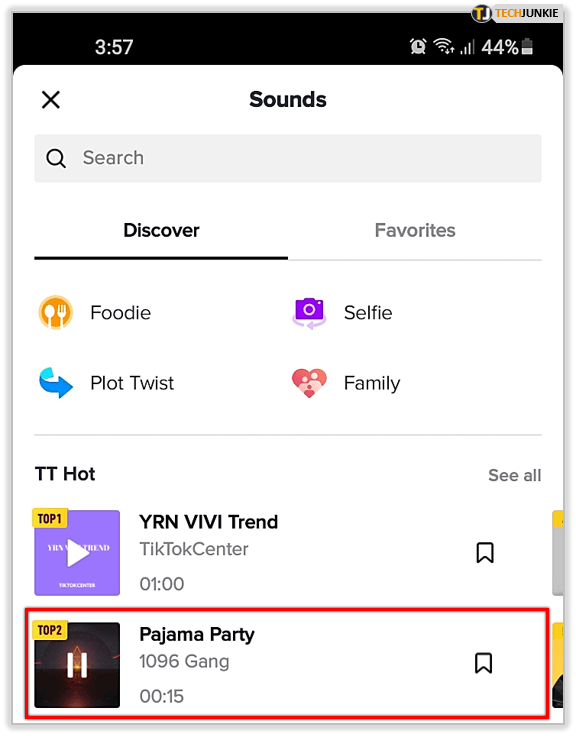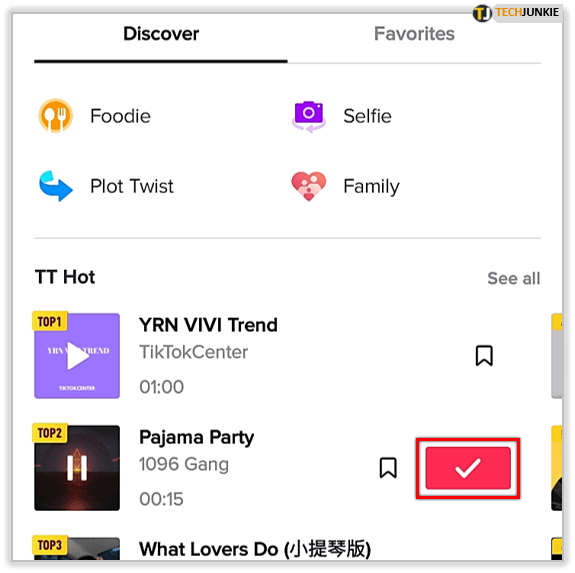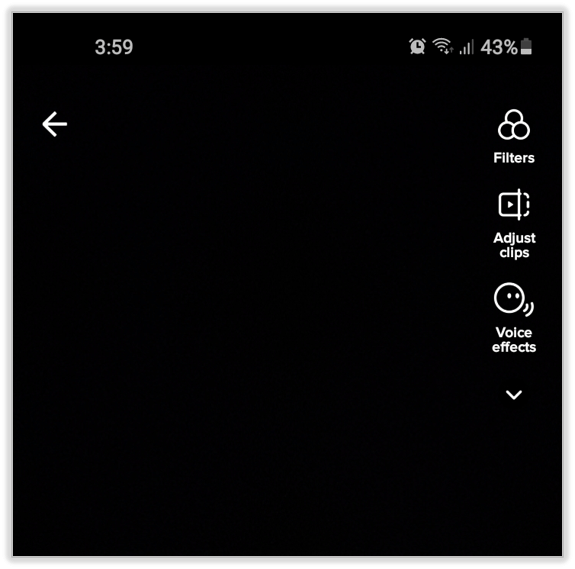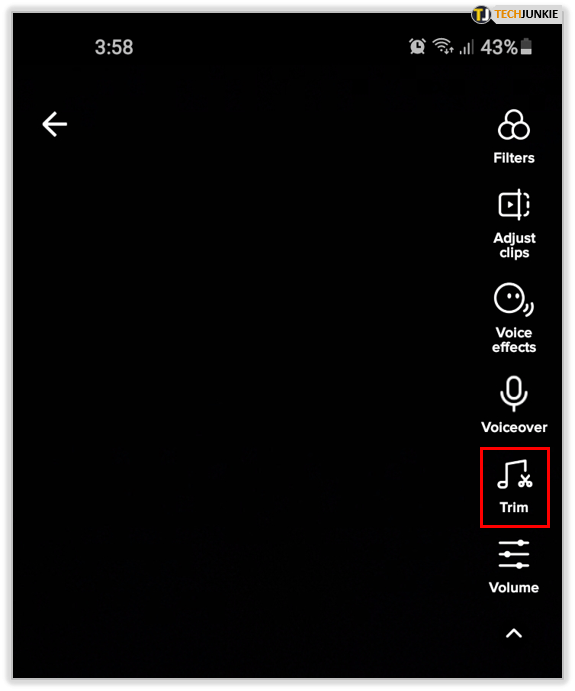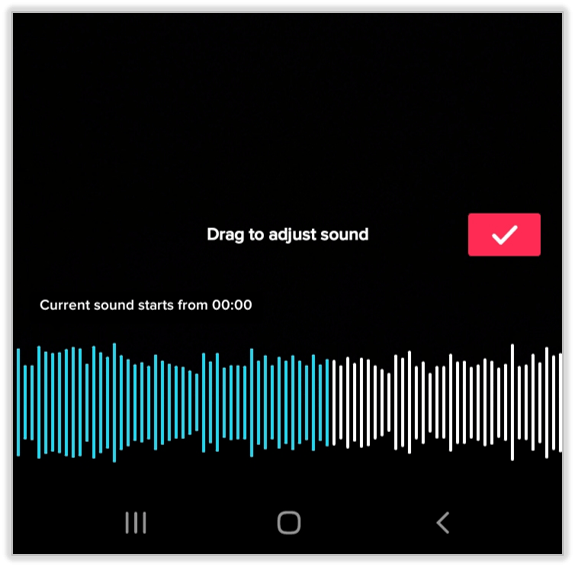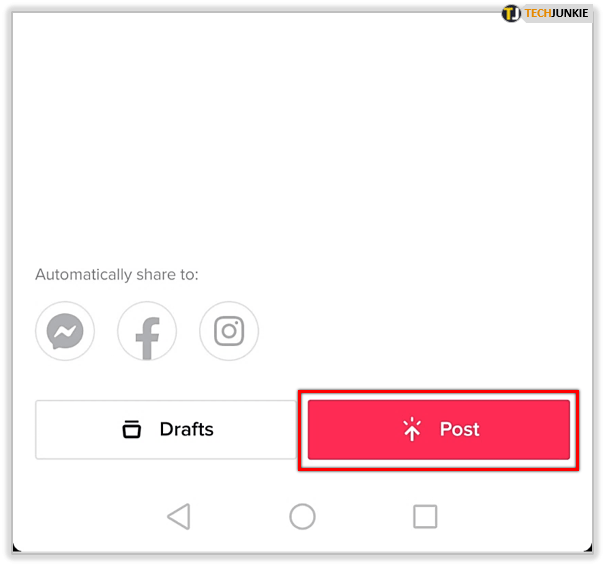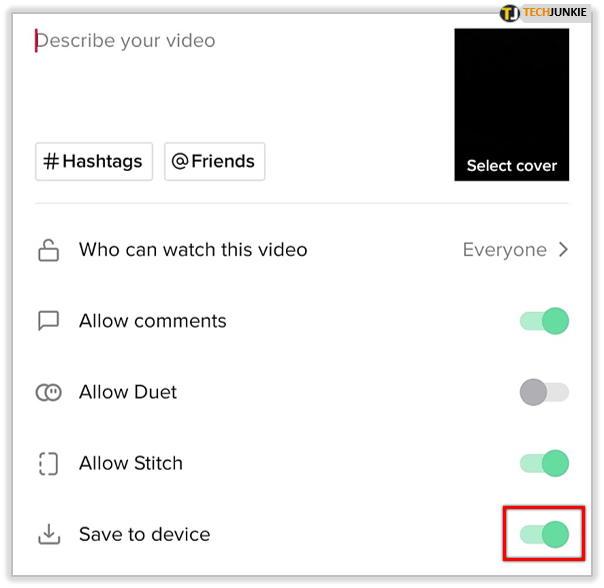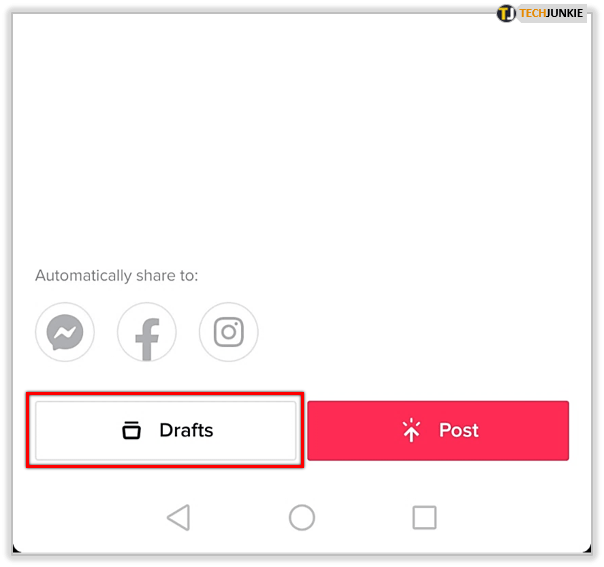TikTok은 오늘날 온라인에서 가장 인기 있는 소셜 미디어 앱 중 하나이며 점점 더 커지고 있는 것 같습니다. Facebook이나 Instagram과 같은 앱과 달리 완전히 비디오 기반이므로 앱을 만드는 방법을 아는 것이 그 어느 때보다 중요합니다.

모두 매우 간단하지만 앱에서 성공하려면 TikTok에서 동영상을 만드는 기본 사항을 살펴보는 것이 중요합니다. 기초부터 고급 기술에 이르기까지 모든 것을 다룹니다.
TikTok에서 비디오를 만드는 방법
컴퓨터의 인터넷 브라우저를 사용하여 TikTok에 액세스할 수 있지만 많은 작업을 할 수 없습니다. 결정적으로 TikTok 동영상을 만들 수 없습니다. 어떤 종류의 TikTok용 비디오 콘텐츠를 만들려면 iOS/Android 장치를 사용해야 합니다.
즉, TikTok에서 동영상을 만드는 것은 Google Play 또는 App Store를 통해 앱을 다운로드하고 설치하는 것만큼 간단합니다.
- 계정에 로그인합니다(또는 계정이 없는 경우 생성). 을 탭하여 개인 기본 설정을 건너뛸 수 있습니다. 건너 뛰다 버튼은 화면 왼쪽 상단 모서리에 있습니다.
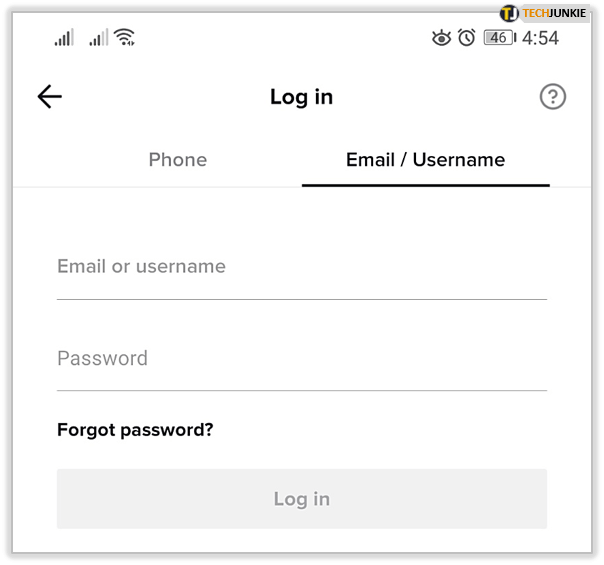
- 탭 을 더한 화면 하단의 아이콘.
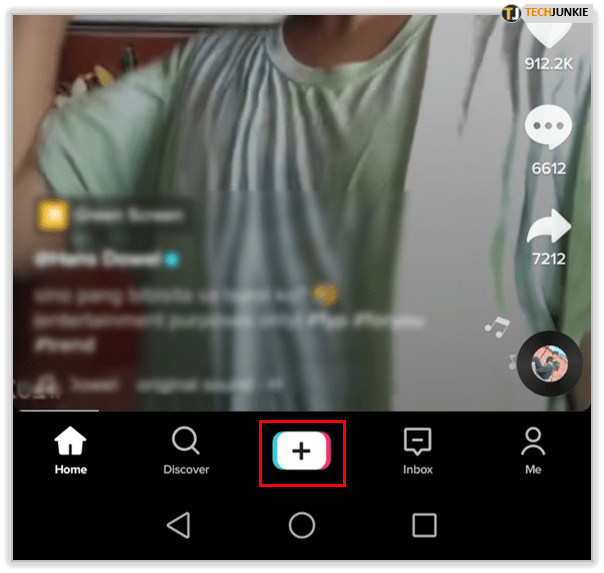
- TikTok이 카메라와 마이크에 액세스할 수 있도록 허용합니다.
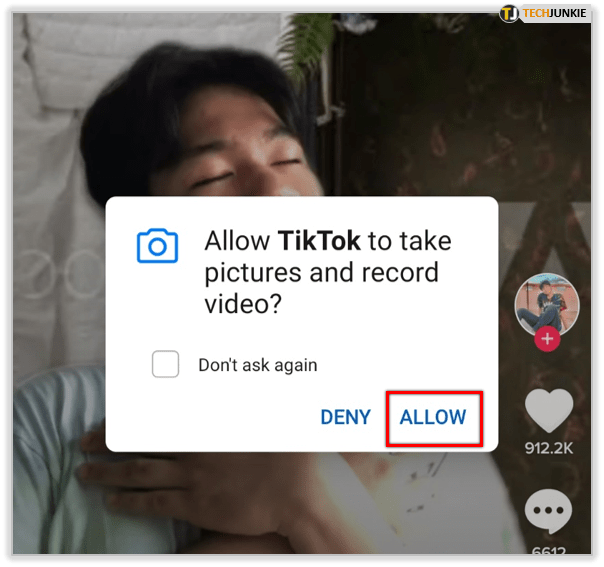
- 화면 오른쪽에서 사용할 수 있는 효과 중 하나를 선택합니다.
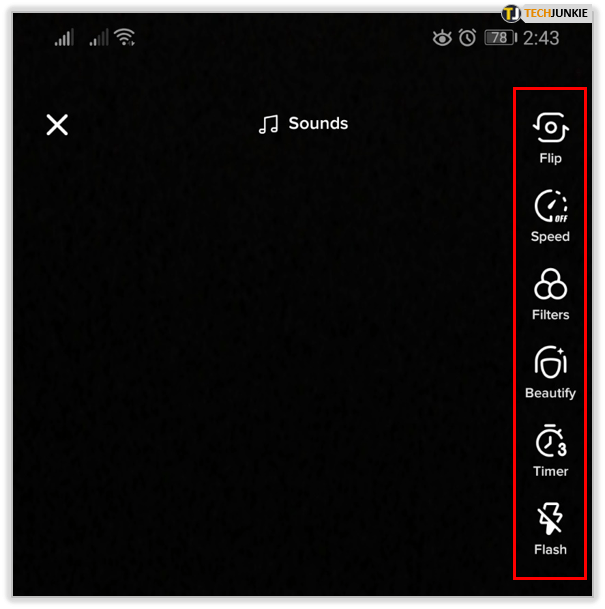
- 빨간색 녹음 버튼을 탭하세요.
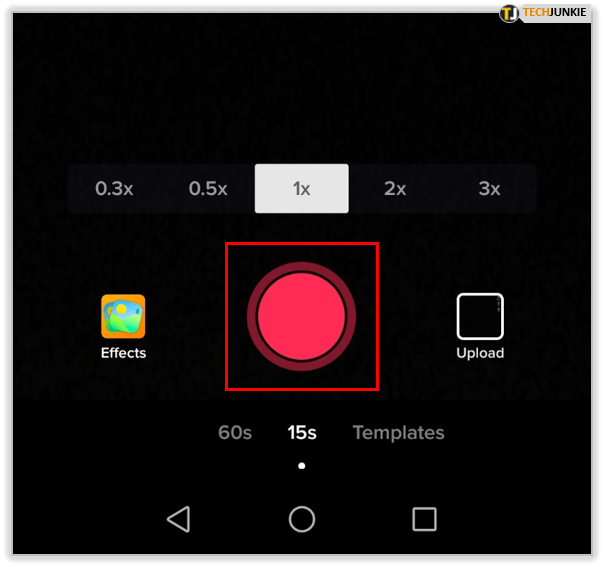
- 녹음이 끝나면 화면 오른쪽 하단에 있는 체크 표시 아이콘을 탭하세요.
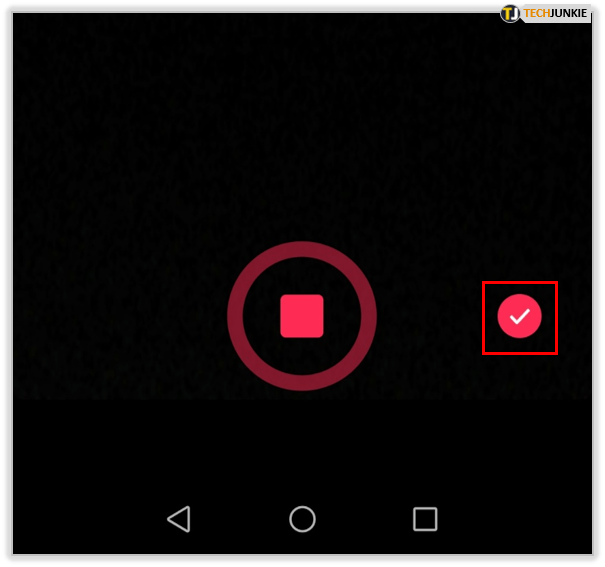
- 사운드, 효과, 텍스트 또는 스티커를 추가합니다. 음성 해설을 추가하고, 볼륨을 조정하고, 비디오를 자르고, 필터를 추가할 수도 있습니다.
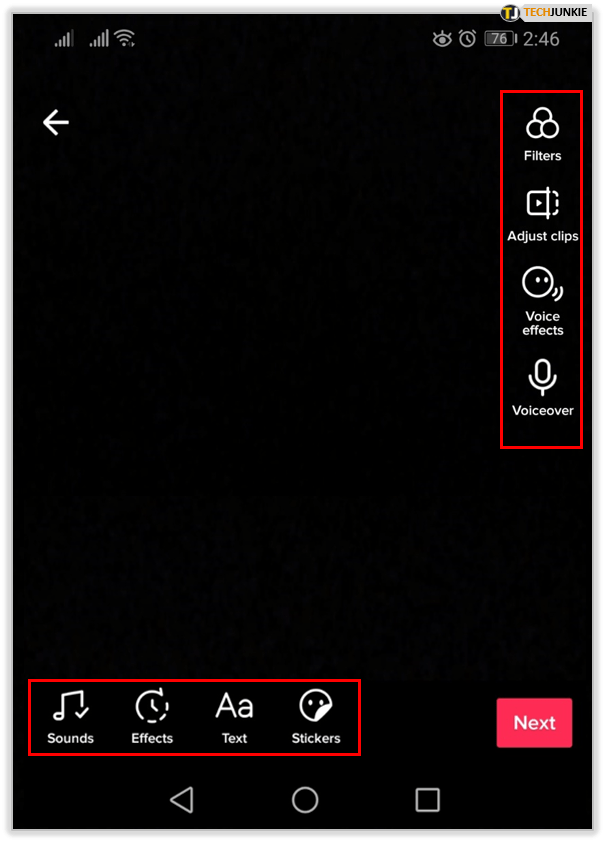
- 수도꼭지 다음.
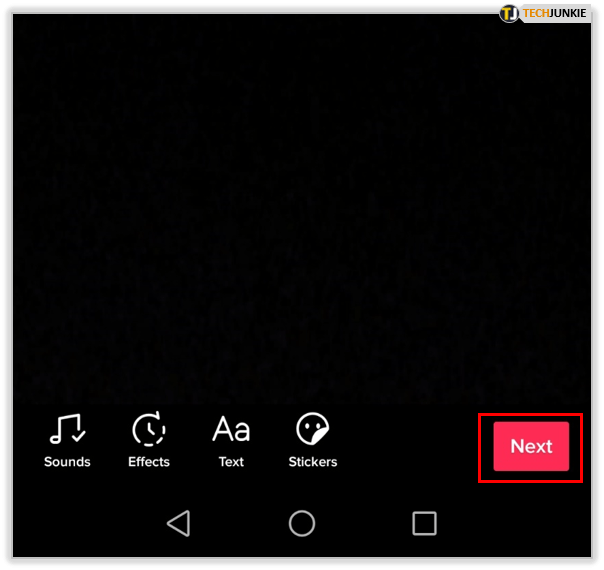
- 비디오 설명을 추가하고 기본 설정에 따라 설정을 조정합니다.
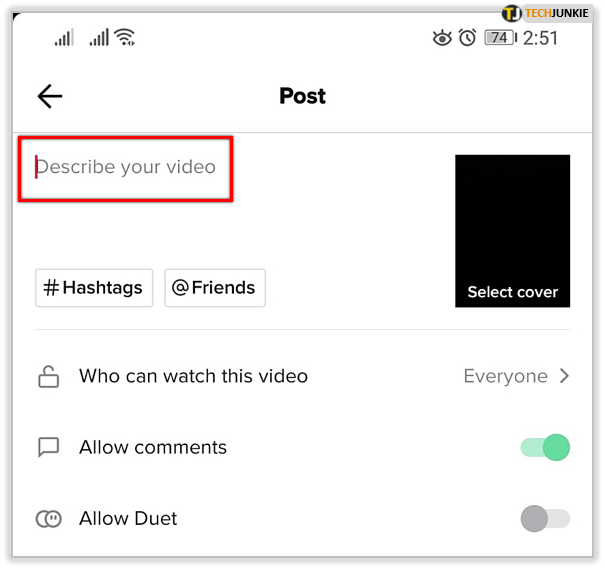
- 수도꼭지 우편.
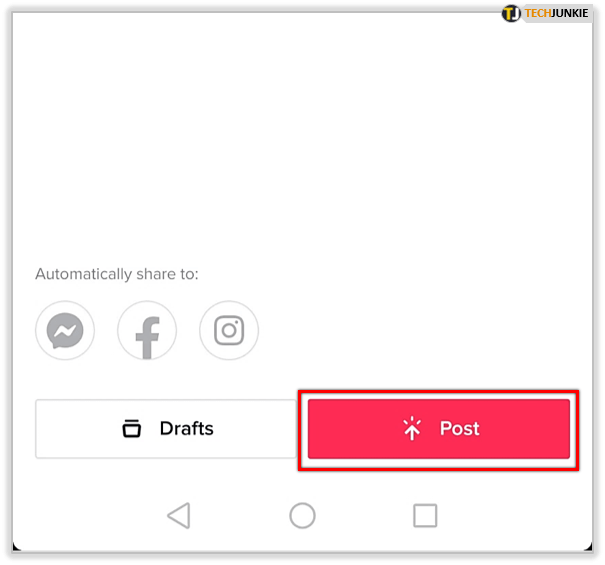
축하합니다! 방금 TikTok 비디오를 만들었습니다!
TikTok에서 더 긴 동영상을 만드는 방법
기본적으로 TikTok은 15초 비디오를 사용할 수 있습니다. 인스타그램 스토리에서 동영상을 다시 공유할 때 편리합니다. 그러나 이것이 유일하게 사용 가능한 비디오 길이 옵션은 아닙니다. TikTok에서 1분 길이의 비디오를 만드는 방법은 다음과 같습니다.
- 탭 을 더한 TikTok 홈 화면의 아이콘입니다.
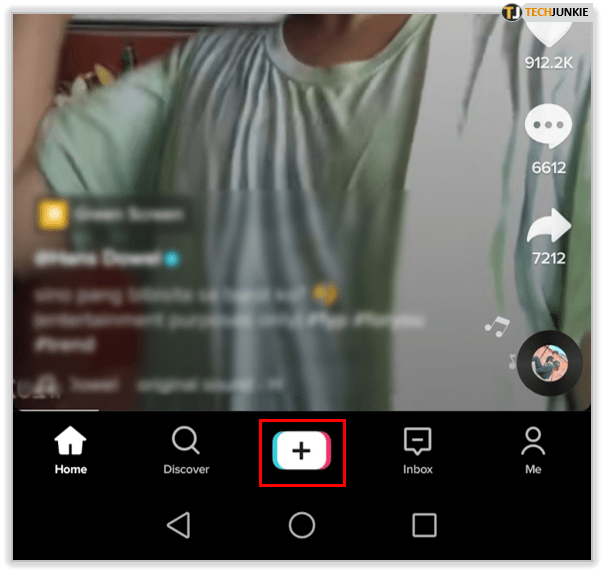
- 빨간색 녹음 버튼 아래에 60년대 옵션. 탭하세요.
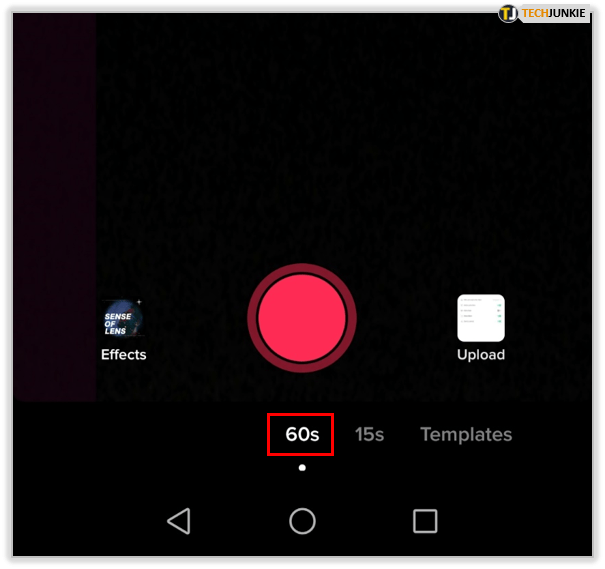
이제 녹화하는 비디오는 15초가 아닌 1분 전체로 제한됩니다.
TikTok에서 비디오를 비공개로 만드는 방법
TikTok은 매우 많은 소셜 네트워크입니다. 대부분의 사용자는 모든 사람과 비디오를 공유하기를 원할 것입니다. 어떤 사람들은 자신을 팔로우하고 팔로우하는 사람들(TikTok 친구)과만 비디오를 공유하고 싶어할 것입니다. 하지만 가끔은 나만 볼 수 있는 동영상을 만들어 게시하고 싶을 수도 있습니다. 이 작업을 수행하는 방법은 다음과 같습니다.
- 위에서 언급한 동영상 녹화 가이드를 따르세요.
- 동안 우편 화면, 탭 이 동영상을 볼 수 있는 사람.
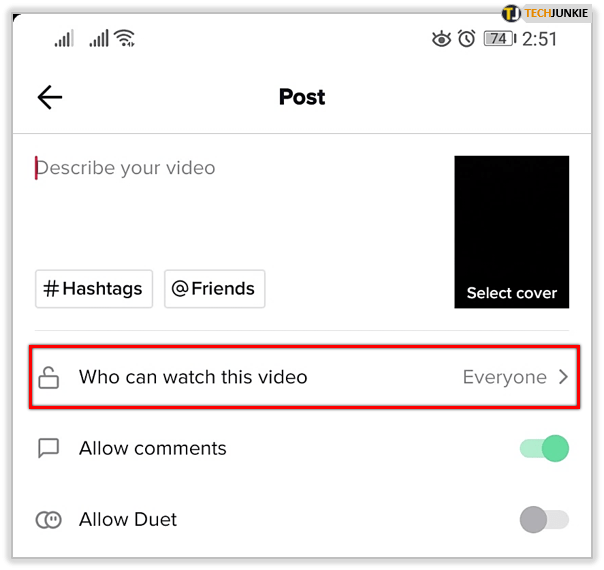
- 선택하다 사적인 당신에게만 보이도록.
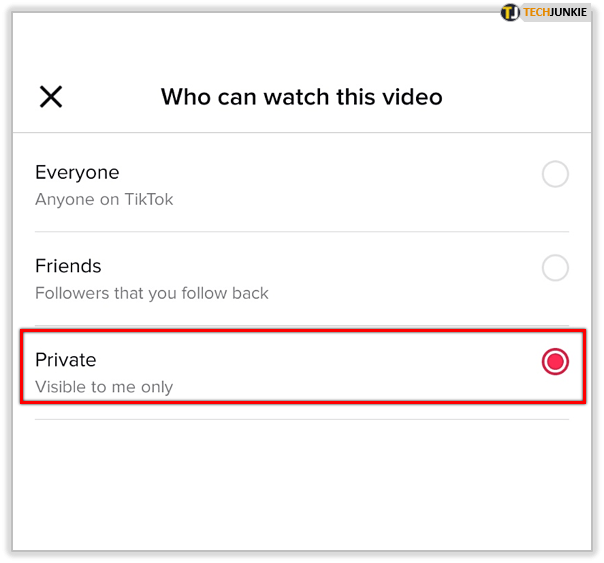
- 수도꼭지 우편 동영상을 게시합니다.
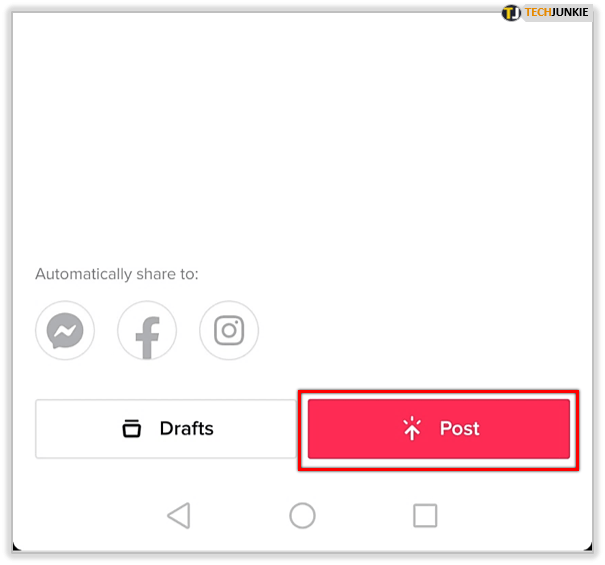
TikTok에서 동영상을 공개하는 방법
게시한 동영상이 비공개로 설정되거나 비공개 설정을 변경하려는 경우 비공개 동영상을 공개로 설정하는 방법은 다음과 같습니다.
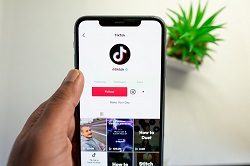
- TikTok 앱에서 프로필 화면으로 이동합니다. 나 화면 오른쪽 하단 모서리에 있는 탭.
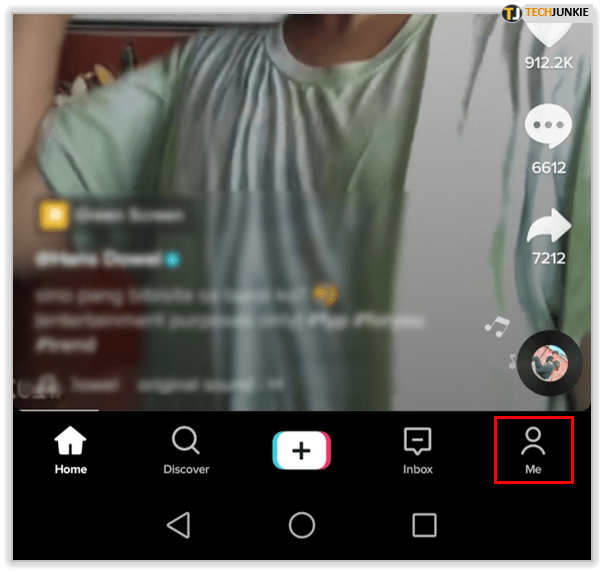
- 탭 자물쇠 아이콘이 오른쪽에 있습니다.
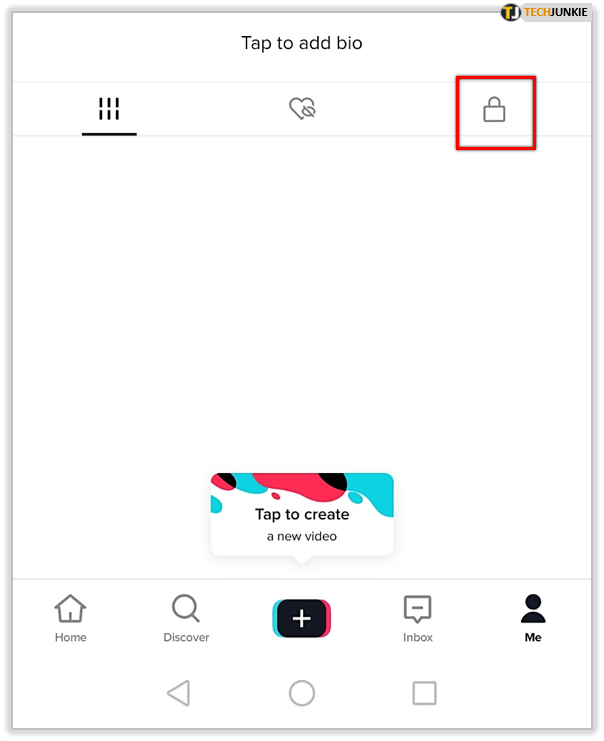
- 공개하려는 동영상을 탭합니다.
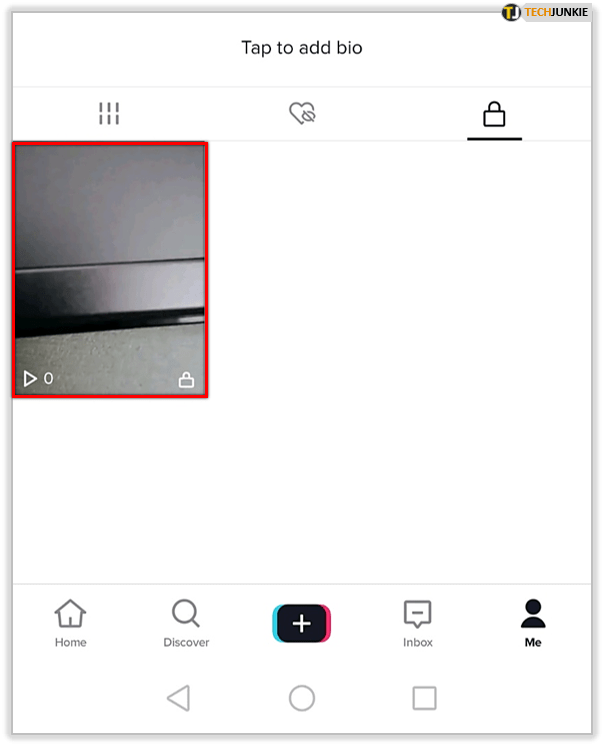
- 오른쪽에 있는 점 3개 아이콘을 선택합니다.
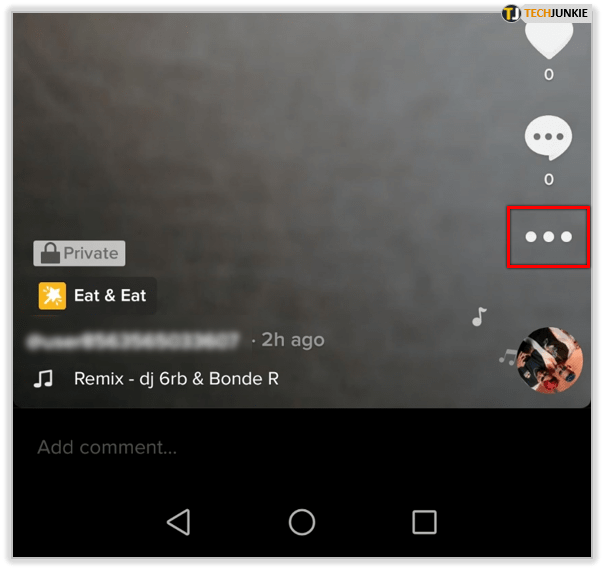
- 이동 개인 정보 설정
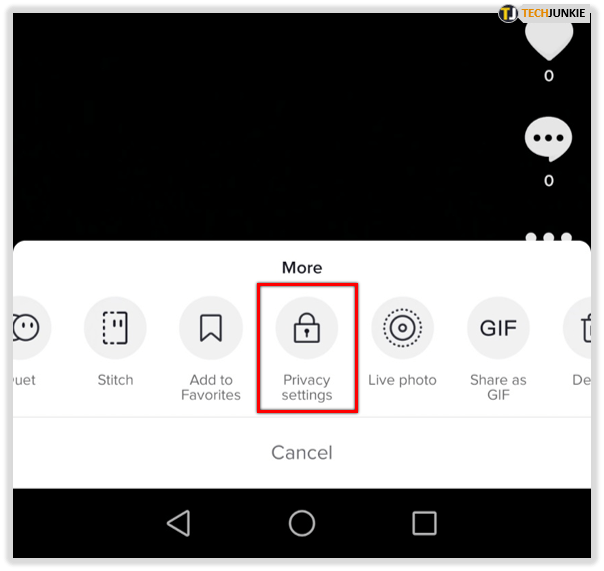
- 수도꼭지 이 동영상을 볼 수 있는 사람
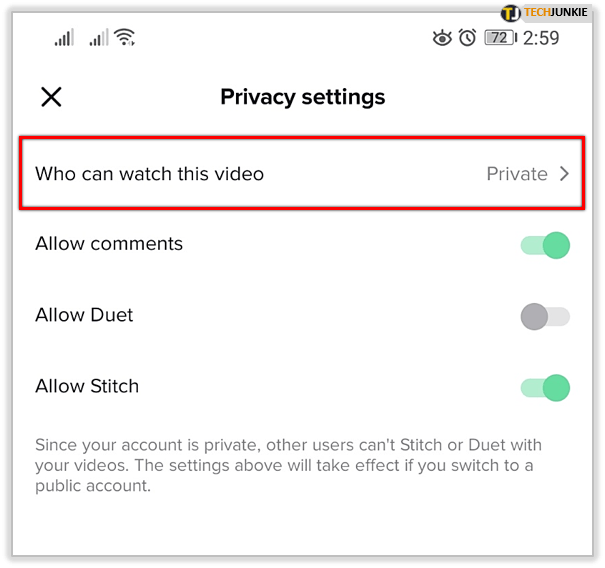
- 선택하다 팔로워 동영상을 공개합니다.
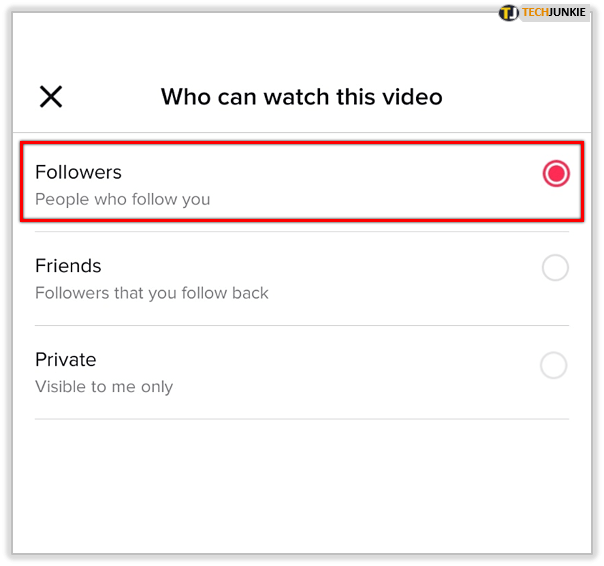
이 원칙을 사용하여 게시하는 모든 비디오의 개인 정보 설정을 변경할 수 있습니다.
쉬운 TikTok 비디오를 만드는 방법
단순해 보이지만 TikTok은 실제로 필터, 다양한 속도 및 사진 조정 도구 및 기타 여러 기능을 포함하여 다양하고 멋진 비디오 옵션을 제공하는 소셜 미디어 비디오 앱입니다. 예를 들어 템플릿을 사용하여 비디오를 만들 수 있습니다.
- 1분 또는 15초 동영상 중에서 선택하는 대신 세 번째 옵션을 선택하고 템플릿.
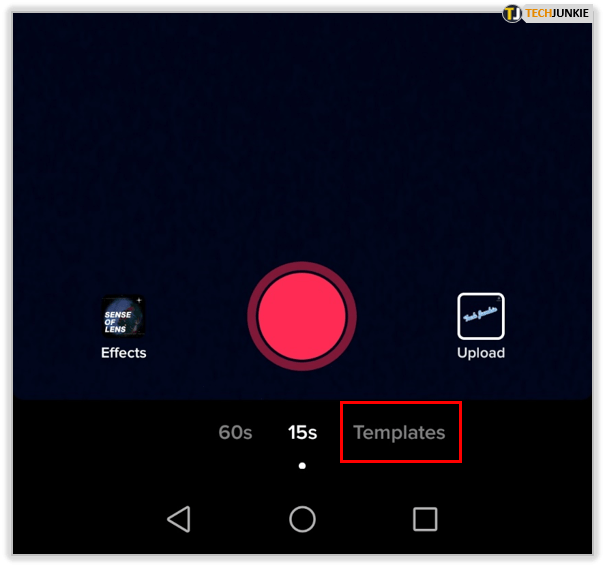
- 여기에서 사진에 대한 다양한 템플릿을 선택하게 됩니다. 수도꼭지 사진 선택.
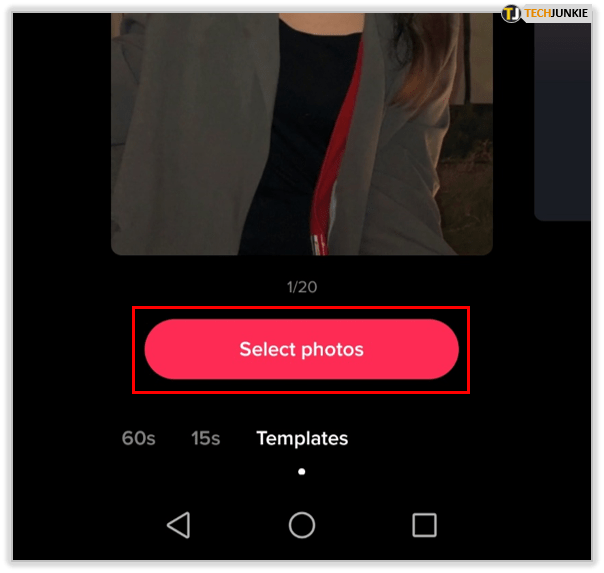
- 해당 템플릿의 범위 내에서 사진 수를 선택합니다.
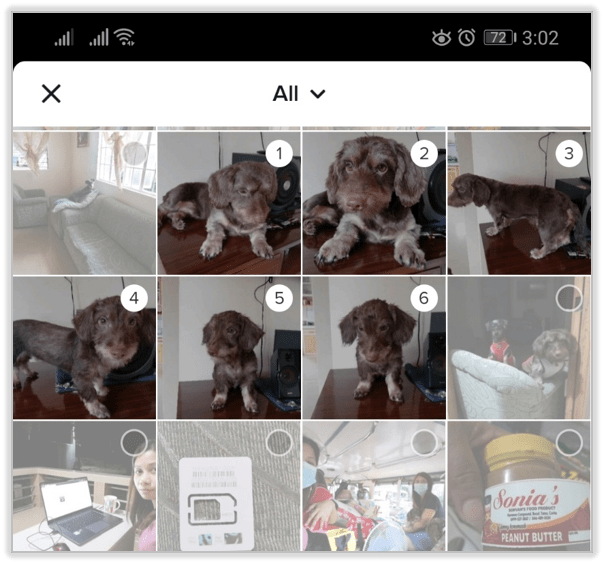
- 수도꼭지 좋아요 오른쪽 하단 모서리에 있습니다.
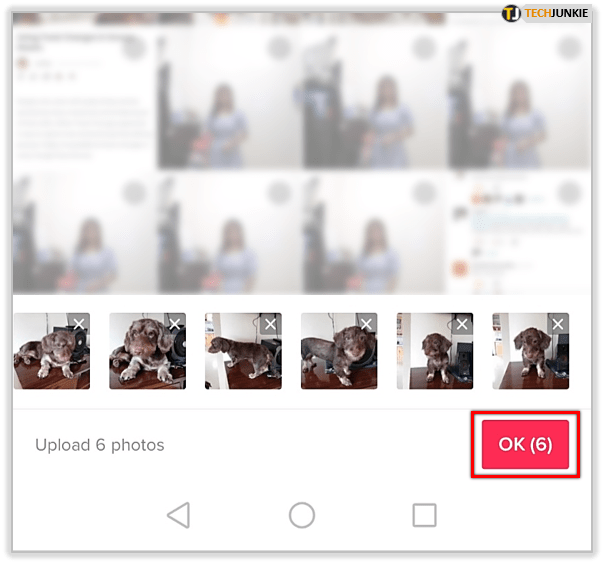
- 원하는 경우 추가 효과를 추가하십시오.
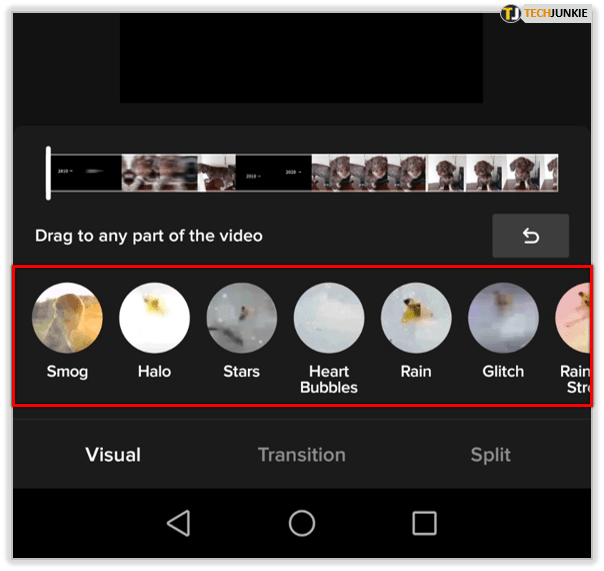
- 다른 비디오처럼 게시하십시오.
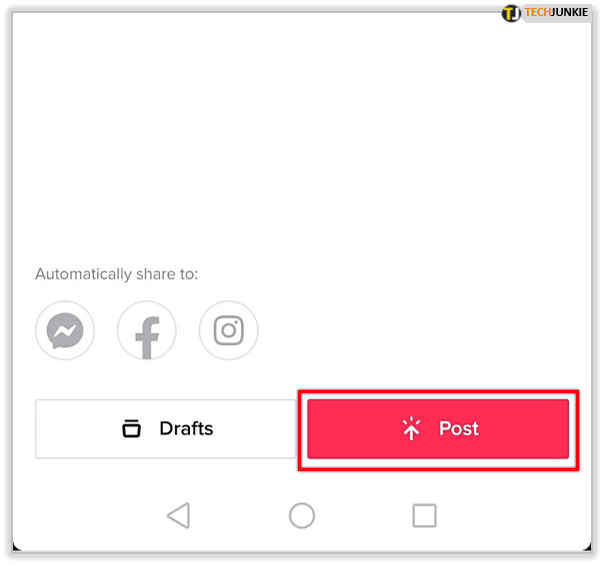
TikTok을 사용하기 쉽게 만드는 수많은 옵션이 있습니다. 앱을 재미있게 사용하여 자세히 알아보세요.
텍스트로 TikTok 비디오를 만드는 방법
TikTok 비디오에 텍스트를 추가하는 것은 매우 간단합니다.
- 필터, 사운드, 효과를 선택할 수 있는 화면에서 텍스트 도구.
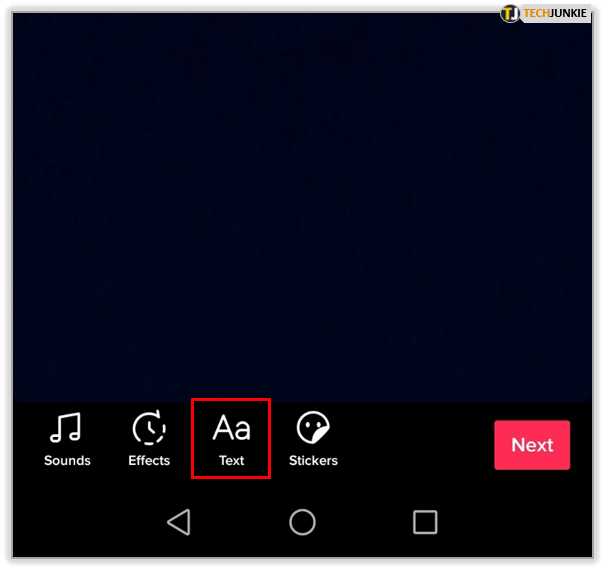
- 사용자 정의 텍스트를 추가하고 원하는 글꼴, 글꼴 색상, 정렬 및 기타 사용 가능한 옵션을 선택하십시오.
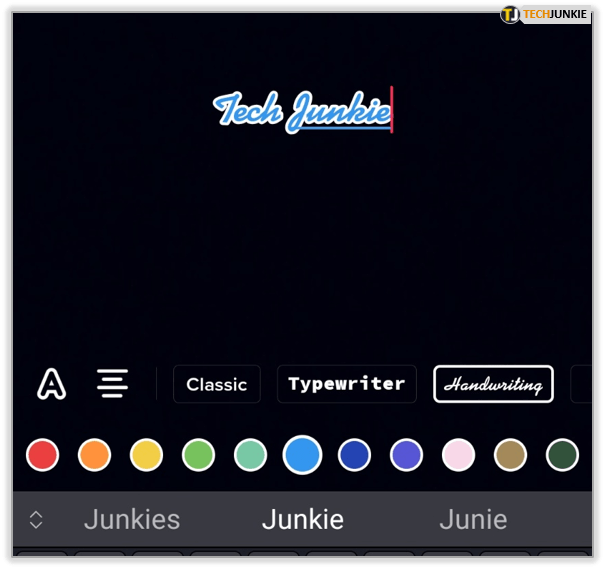
- 선택하다 완료 텍스트를 길게 탭하여 이동합니다. 핀치 앤 홀드 제스처를 사용하여 텍스트 크기를 조정합니다.
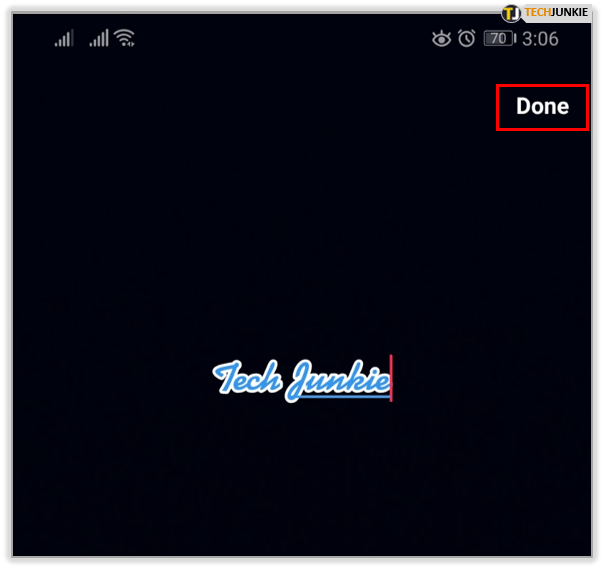
- 수도꼭지 다음 다른 동영상처럼 동영상을 게시합니다.
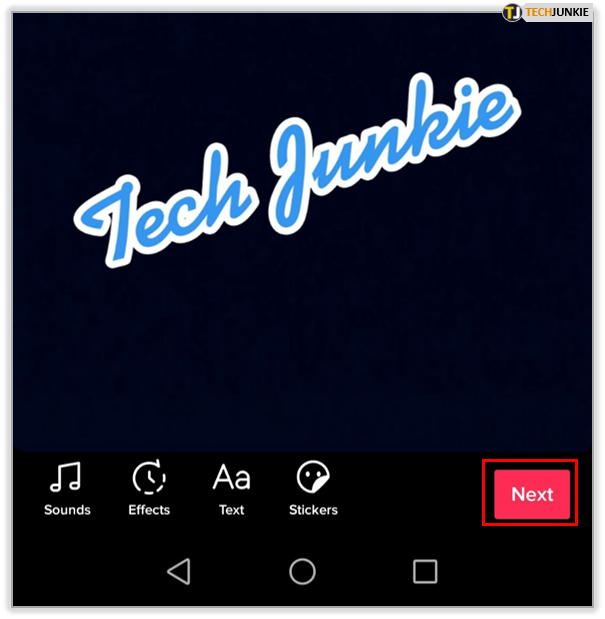
사진으로 TikTok에서 비디오를 만드는 방법
사진으로 만든 비디오를 만드는 가장 간단한 방법은 다음과 같습니다.
- 동영상 녹화 화면으로 이동합니다.
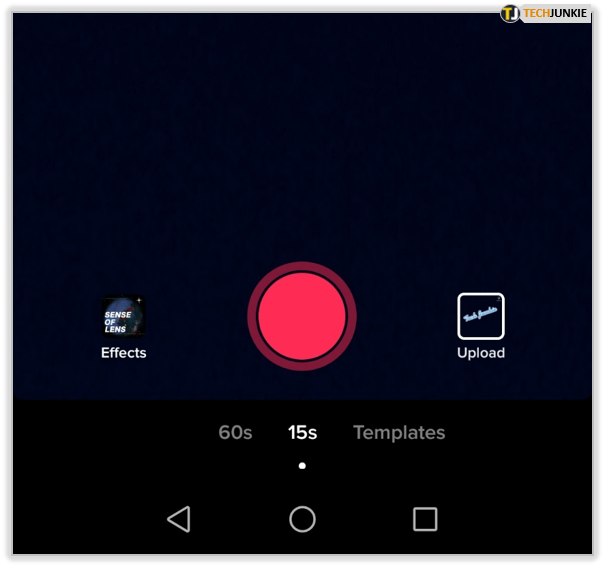
- 수도꼭지 업로드, 빨간색 녹음 버튼 오른쪽에 있습니다.
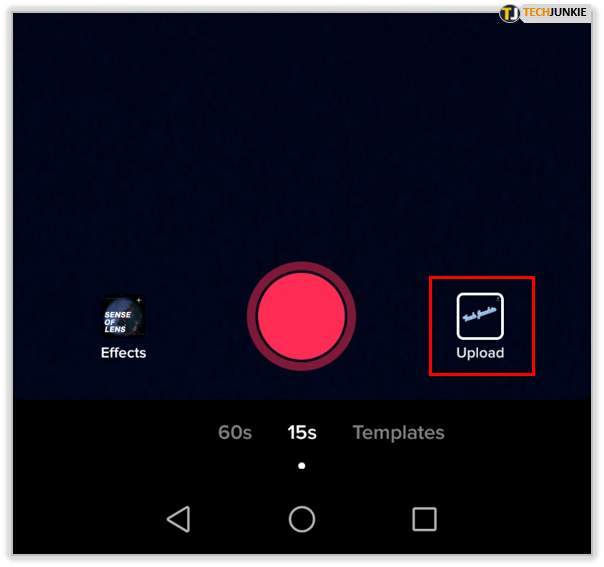
- 선택 영상 탭.
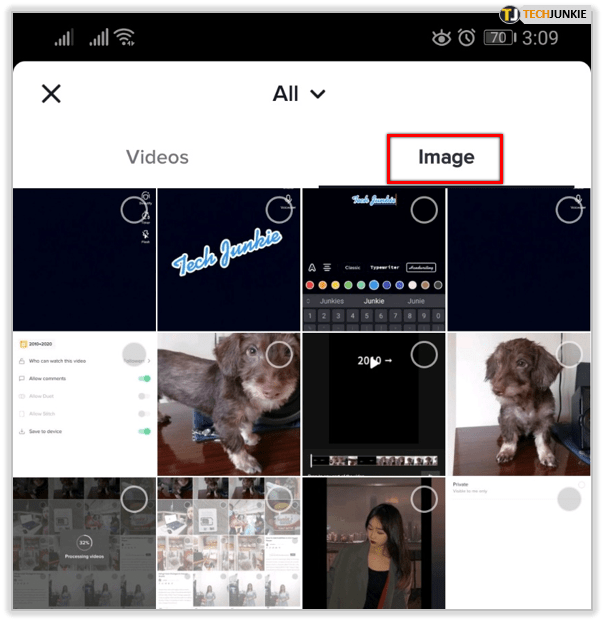
- 원하는 사진을 선택하세요.
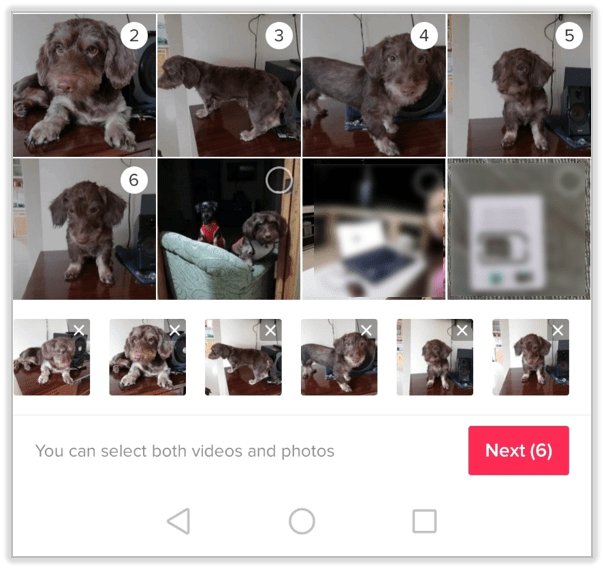
- 다른 동영상처럼 동영상을 게시합니다.
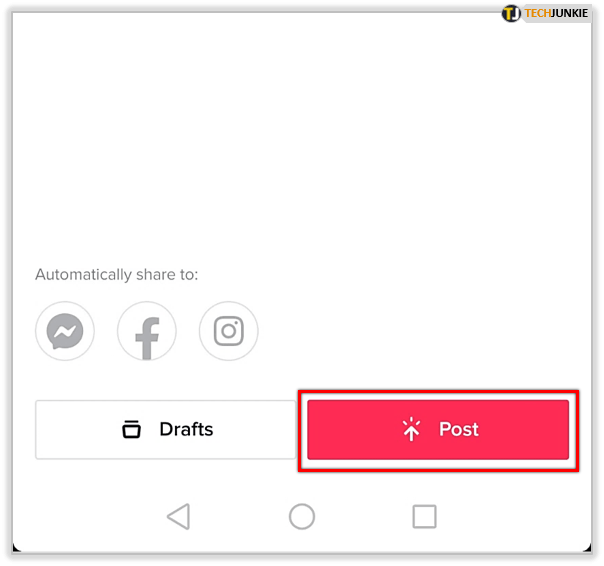
앞서 언급한 템플릿 방법은 사진 기반 비디오를 만드는 멋진 방법이기도 합니다.

음악으로 TikTok에서 비디오를 만드는 방법
TikTok에서 동영상에 음악을 추가하는 것은 매우 간단합니다.
- 동영상을 녹화하고 체크 표시 아이콘을 탭하세요.
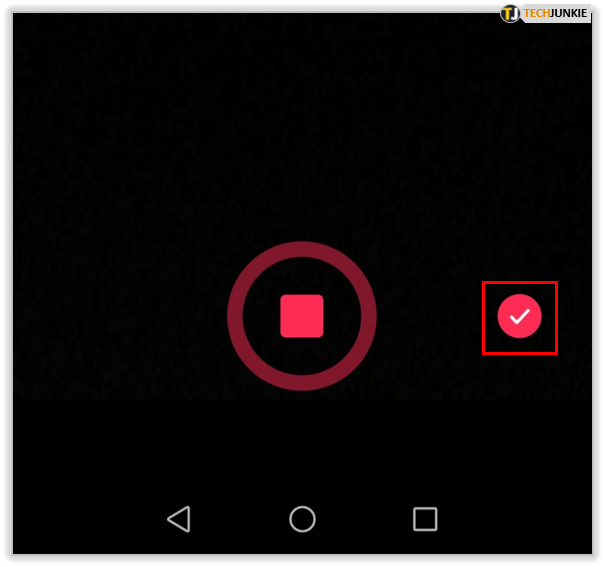
- 수도꼭지 소리, 화면의 왼쪽 하단 모서리에 있습니다.
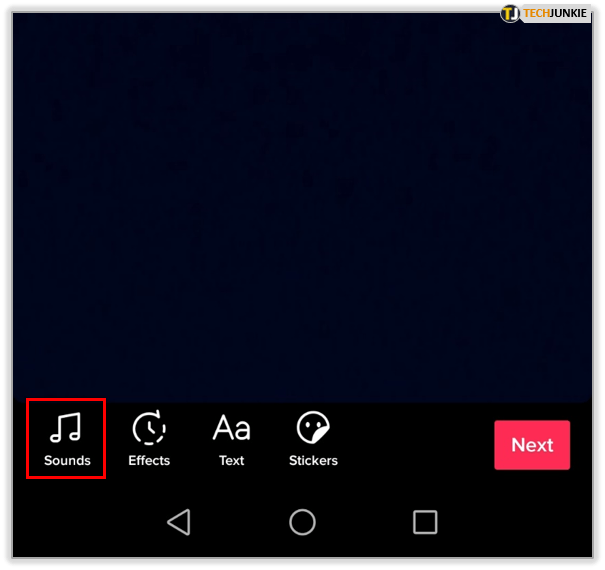
- 원하는 노래를 검색하고 해당 항목을 누릅니다.
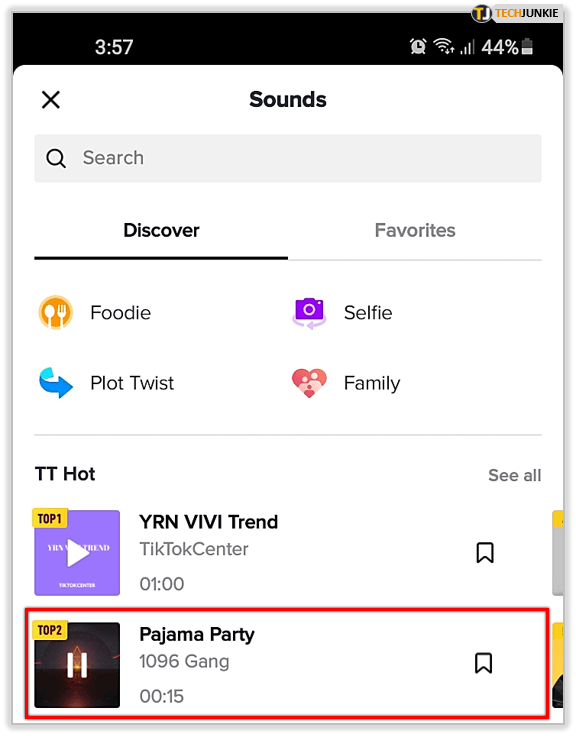
- 표시되는 빨간색 체크 표시 상자를 탭합니다.
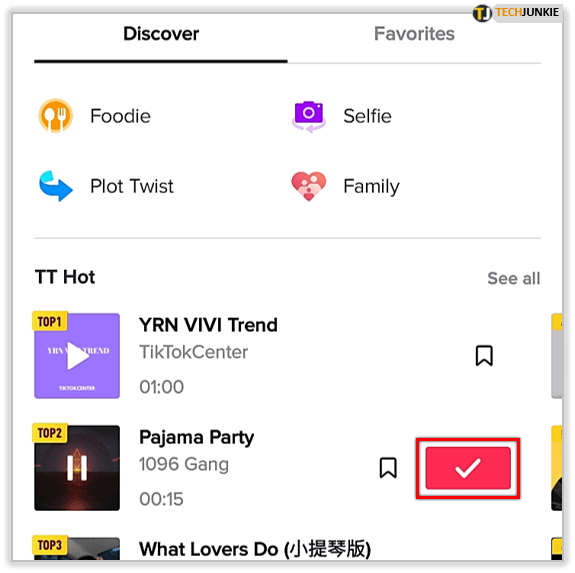
- 선택한 트랙을 조정하려면 화면 오른쪽에서 아래쪽을 가리키는 화살표를 누릅니다.
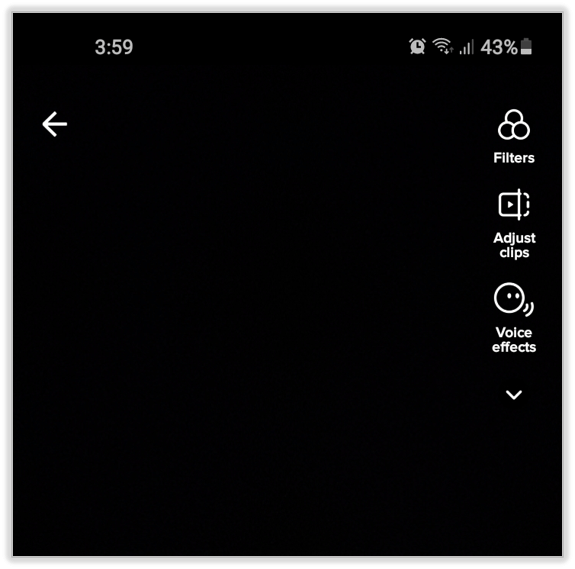
- 수도꼭지 손질.
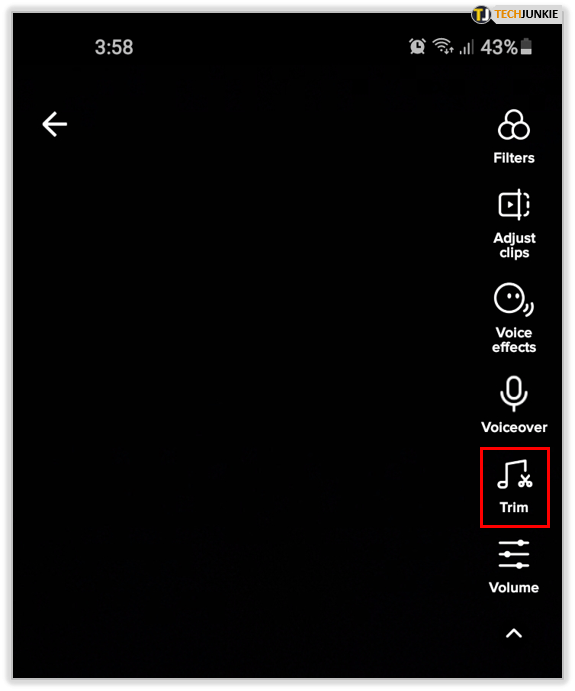
- 선택한 노래 샘플의 지점으로 스크롤합니다.
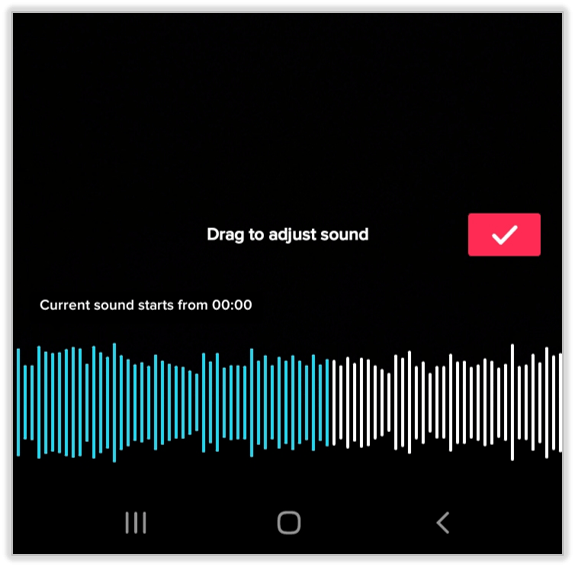
- 동영상을 게시합니다.
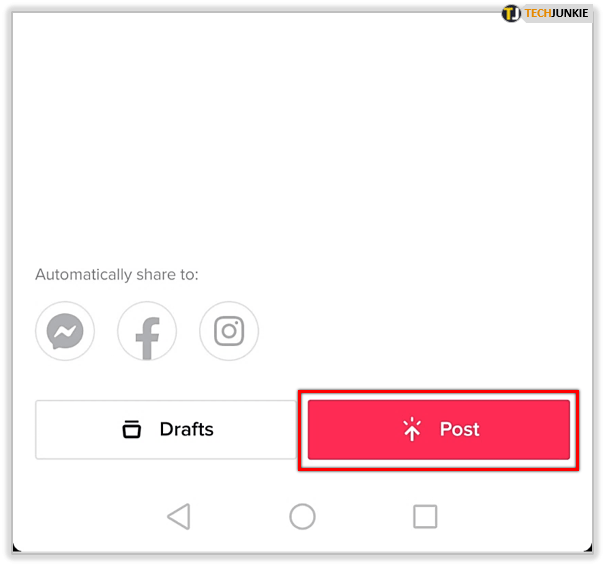
게시하지 않고 TikTok에서 비디오를 만드는 방법
TikTok을 사용하여 동영상을 만들고 싶다면 휴대전화에 다운로드하되 절대 게시하지 마세요. 비공개 동영상에도 게시하지 마세요. 수행할 작업은 다음과 같습니다.
- 에서 우편 화면 옆에 있는 스위치를 기기에 저장 에.
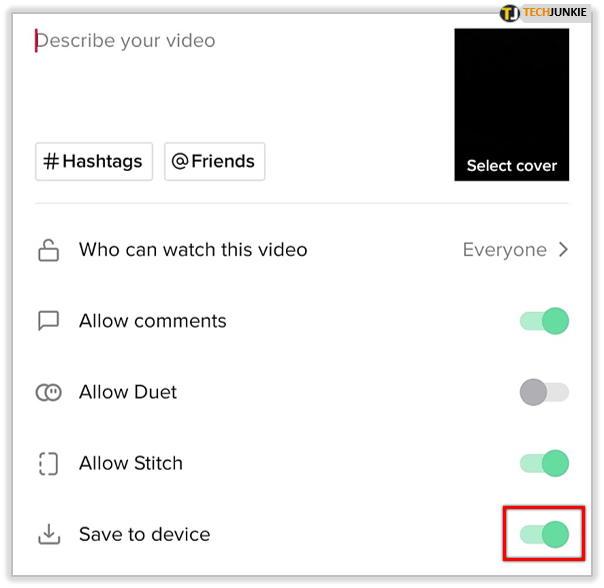
- 수도꼭지 체커.
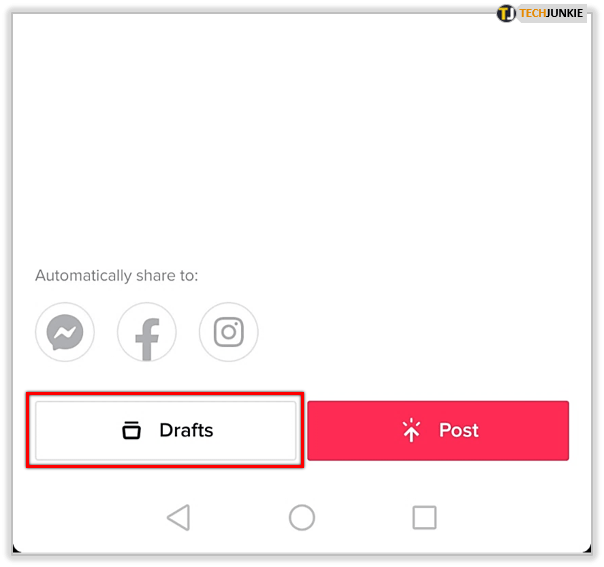
추가 FAQ
내 TikTok 비디오를 유명하게 만들려면 어떻게 해야 하나요?
이에 대한 마법의 공식은 없습니다. TikTok의 모든 비디오 제작 옵션을 어지럽히고 운을 시험해 보세요.
TikTok 동영상 제작에 가장 적합한 앱은 무엇인가요?
많은 비디오 편집 앱을 사용할 수 있지만 TikTok은 만족스러운 범위의 기능을 제공합니다. 따라서 TikTok은 TikTok 비디오를 만들기 위한 최고의 앱입니다.
TikTok 크리에이터 프로그램은 무엇인가요?
TikTok Creator Program은 영향력 있는 TikToker가 게시하는 인기 동영상에 대해 지불하는 데 사용됩니다.
TikTok에서 비디오 만들기
TikTok은 시장에서 가장 강력한 비디오 편집 소프트웨어는 아니지만 비디오 기반 소셜 미디어 플랫폼의 경우 인상적인 기능을 제공합니다. 위에 요약된 조언을 통해 TikTok 비디오 제작 퀘스트에 도움이 되었기를 바랍니다.
TikTok 동영상에 대해 추가 질문이 있습니까? 플랫폼을 최대한 활용할 수 있는 방법이 궁금하십니까? 아래 의견 섹션을 참조하고 자유롭게 질문하십시오.